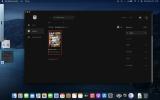Giriş
Herkese tekrardan merhabalar Technopat ailesi, yakın zaman önce MacBook Air M1 laptopuma GTA 5 kurmak istemiştim ve bununla alakalı bazı araştırmalar yaptım, Steam üzerinden veya Epic Games üzerinden aldığınız GTA 5'i normal bir şekilde çalıştıramadığınızı, çalıştırmak için indirmemiz gereken bazı yardımcı uygulamalar olduğunu farkettim. İnternette de bununla alakalı pek fazla kaynak olmadığından ancak 2 günlük bir araştırma sonucu GTA 5'i kurabildim. Ben de benim gibi sorun yaşayan arkadaşları bilgilendirmek için bir rehber hazırlamak istedim. Umarım şimdiden yardımcı olabilmişimdir. O zaman hadi başlayalım!
Gereken Temel Uygulamalar:
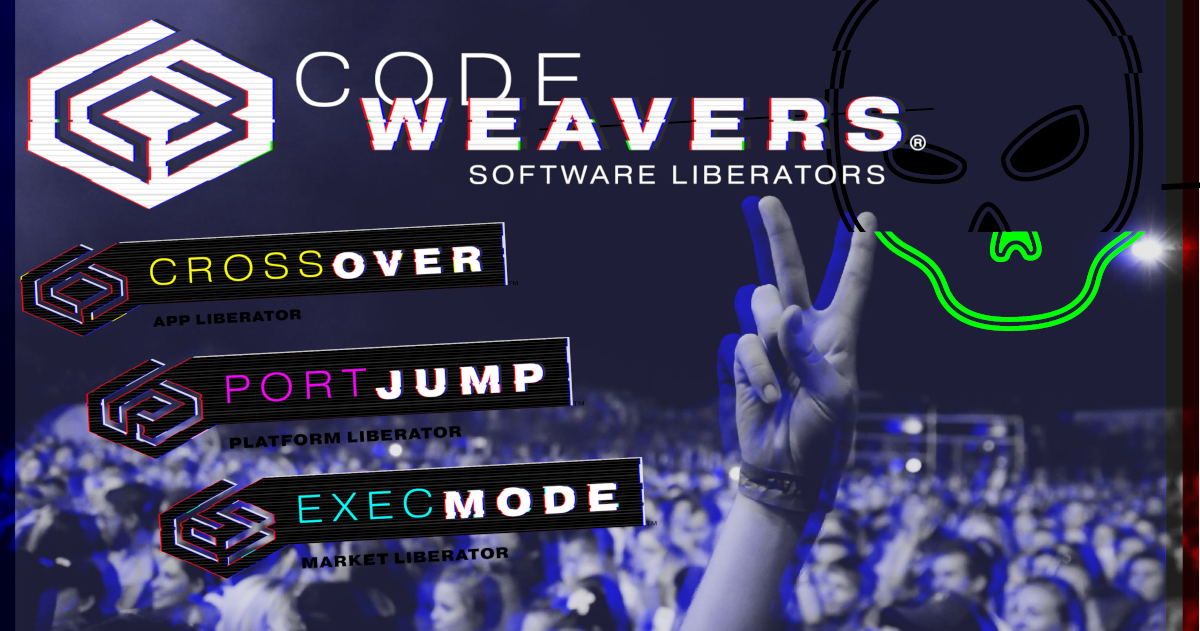
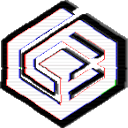 www.codeweavers.com
Öncelikle bu siteye giriş yapıyoruz, sonrasında azıcık aşağı kaydırdığımızda bize Mac için Crossover indirme bölümü geliyor. Buradan "FREE TRIAL" butonuna tıklıyoruz. Yaklaşık 300 MB'lık bir indirmeden sonra dosyamız inecektir.
www.codeweavers.com
Öncelikle bu siteye giriş yapıyoruz, sonrasında azıcık aşağı kaydırdığımızda bize Mac için Crossover indirme bölümü geliyor. Buradan "FREE TRIAL" butonuna tıklıyoruz. Yaklaşık 300 MB'lık bir indirmeden sonra dosyamız inecektir.
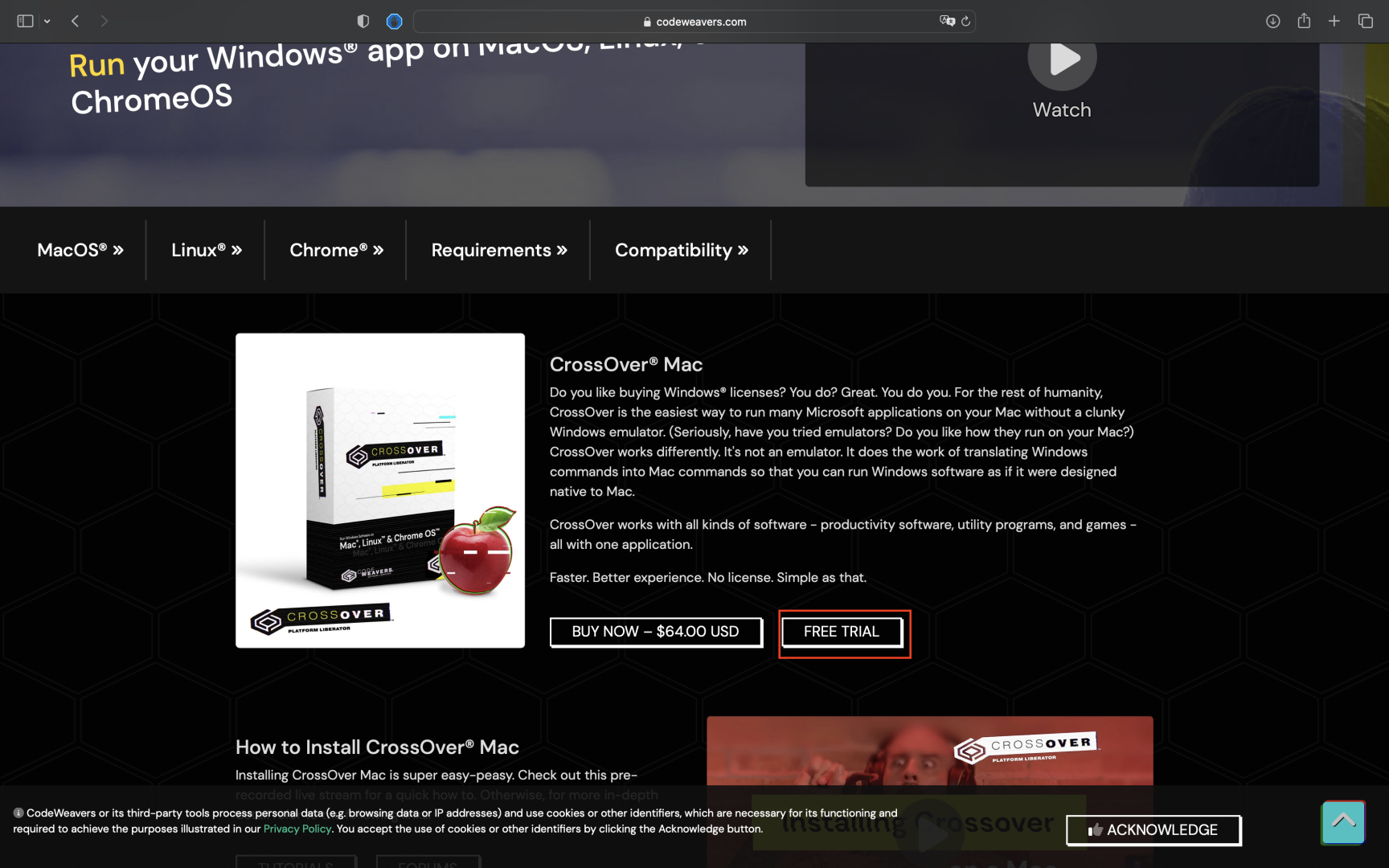
Dosyaya tıkladığınızda size Applications dosyasına taşımak isteyip istemediğinizi soracak, istediğiniz gibi ayarlayabilirsiniz. Sonra internetten indirdiğimiz için açmak isteyip istemediğimizi soracak, biz de aç deyip devam edeceğiz. Karşımıza böyle bir yer çıkacak.
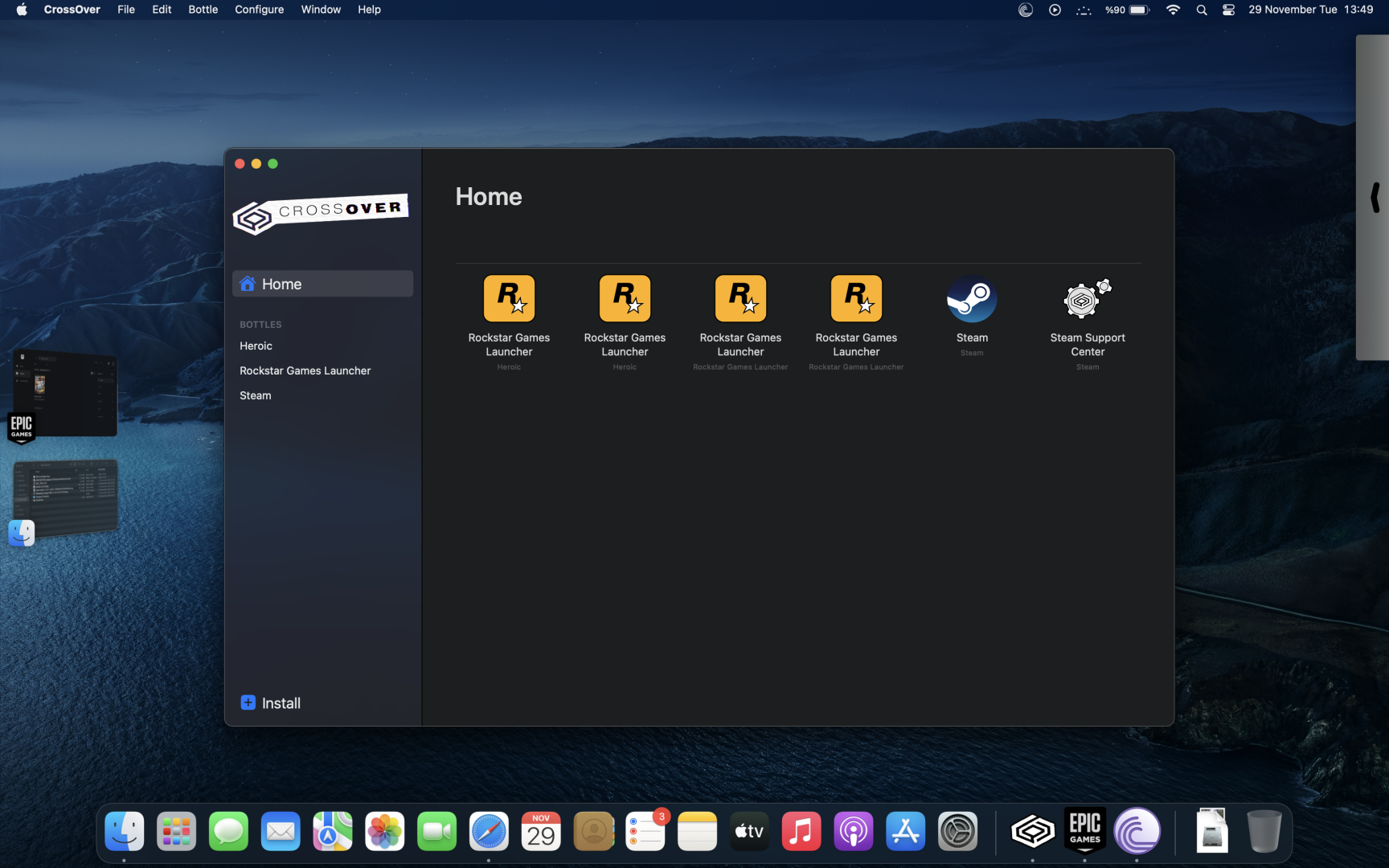
Buraya kadar bir sıkıntı yaşamadıysanız Crossover'ı başarıyla kurduk demektir. Eğer bir sorun yaşarsanız bu rehberin altına yazabilirsiniz veya yeni konu açabilirsiniz.
Bundan sonraki işlemlerimiz Steam ve Epic Games aracılığıyla kurmak olarak 2'ye ayrılacaktır.
Steam Aracılığıyla GTA 5 Kurma:
Steam indirme:
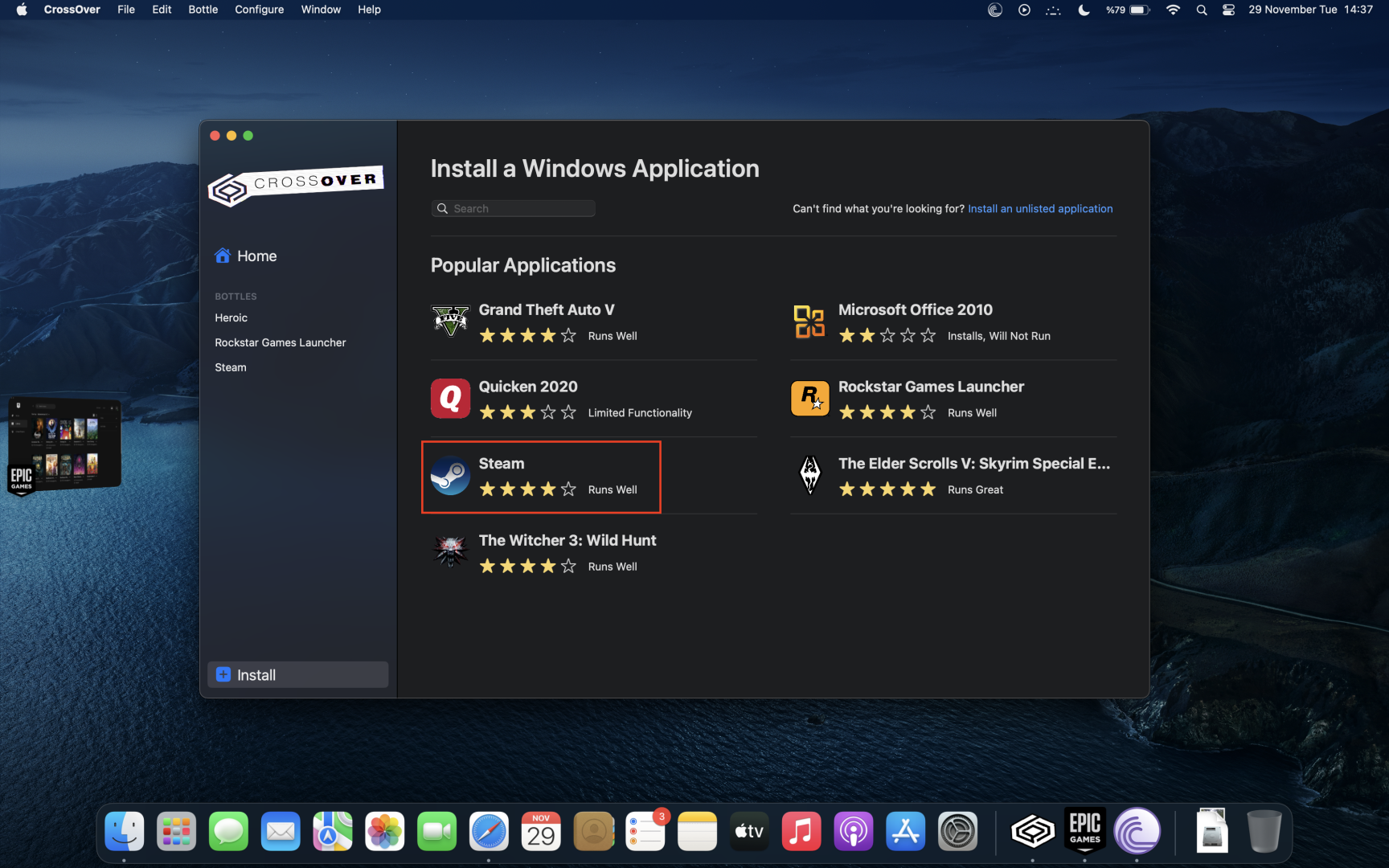
"Install" butonuna tıklıyoruz. Sonra karşımıza Steam çıkıyor. Steam'e tıklıyoruz. Eğer bu kısımda Steam'i göremezseniz "Search" butonuna Steam yazarak manuel olarak Steam'i bulabilirsiniz.
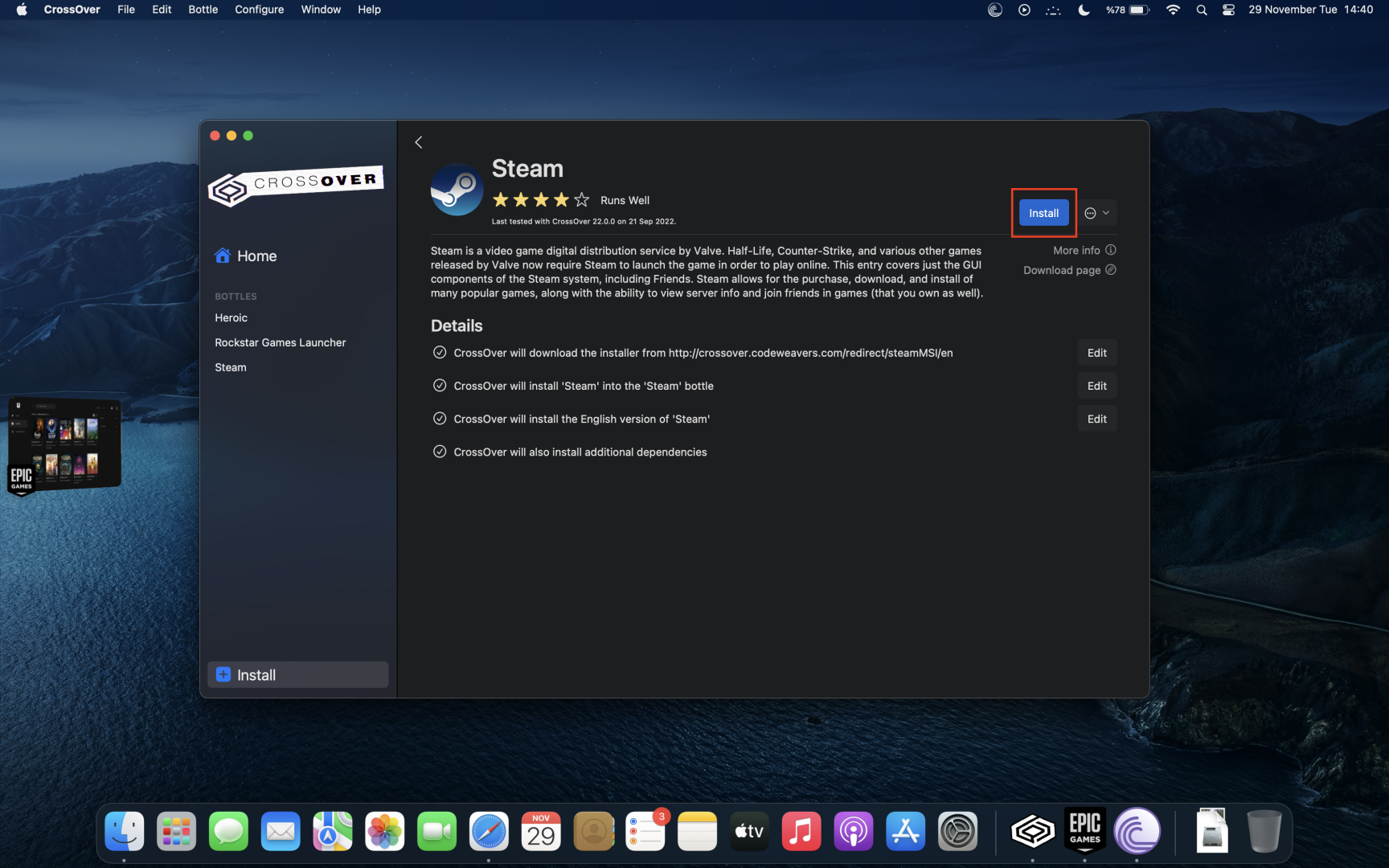
Install butonuna tıklıyoruz. Burada kendi kendine kurulum yapacak, çıkan setup dosyalarının hepsinin kurulumunu yapın.
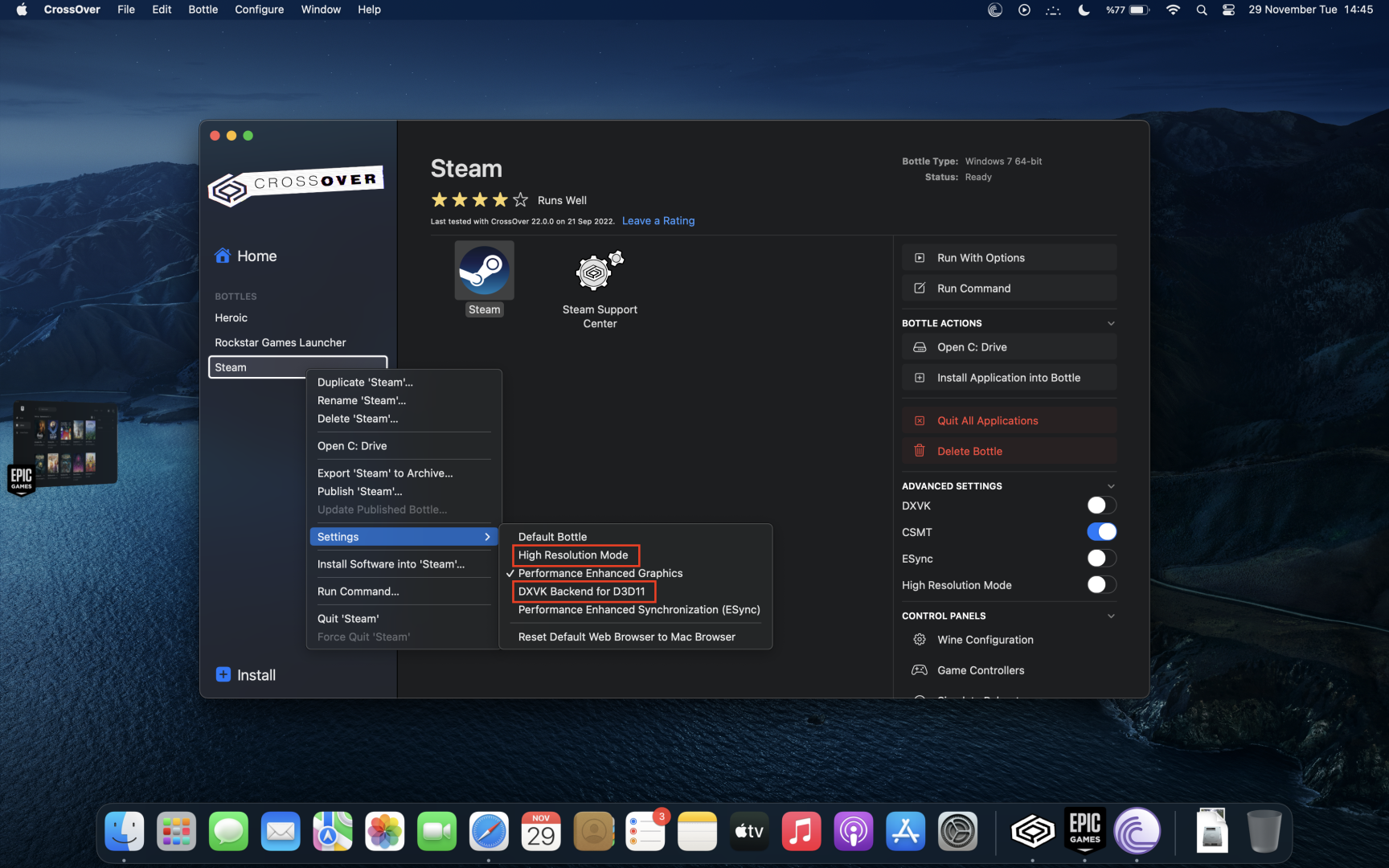
İndirdikten sonra sol kısımdaki BOTTLES kısmında belirmesi lazım. Steam'e çift tıklayıp Settings kısmına imlecinizi getirin ve "High Resolution Mode" , "DXVK Backend for D3D11"i aktifleştirin.
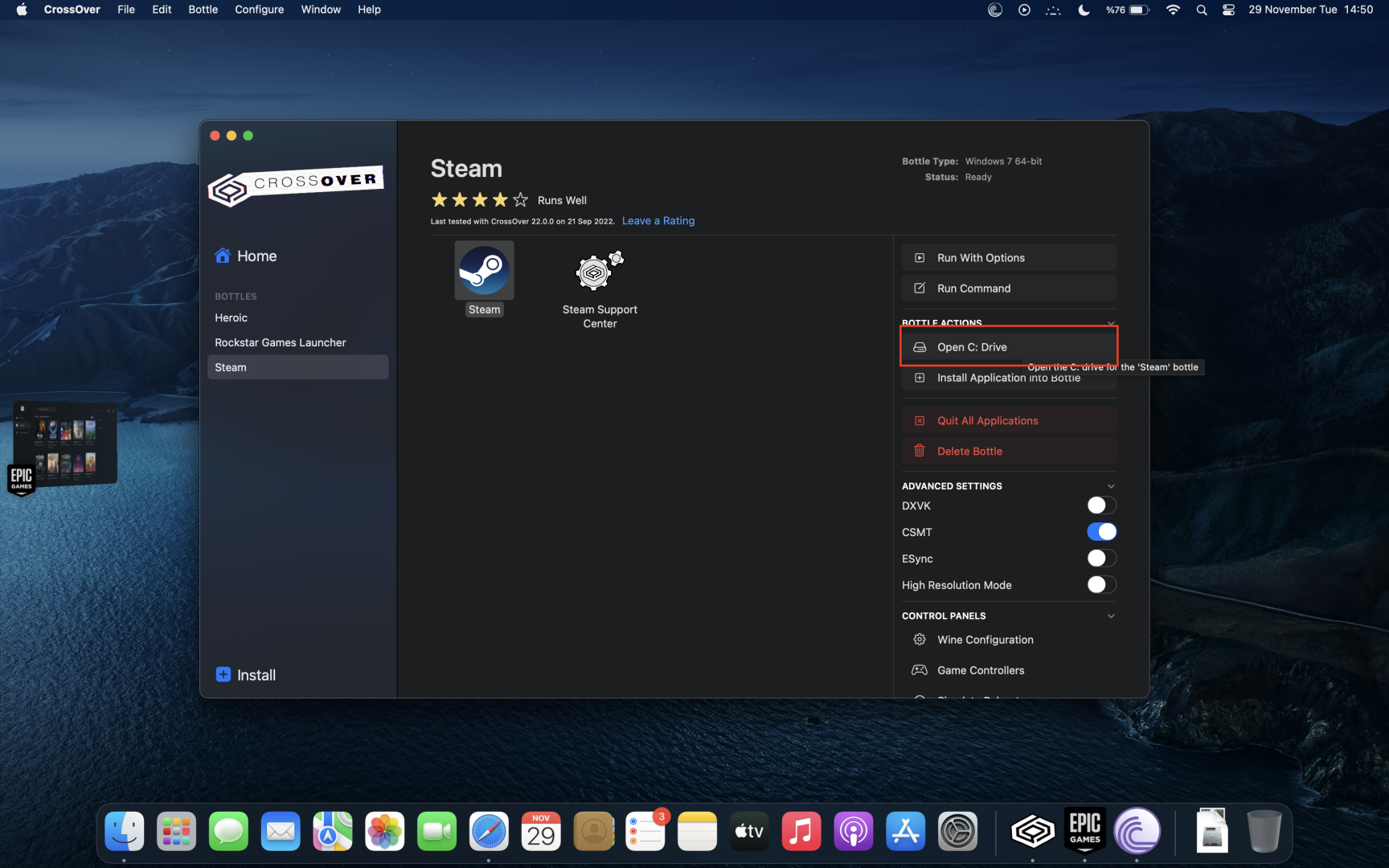
Steam'i indirdikten sonra küçük bir işlem daha yapmamız lazım. Open C: Drive'a tıklayın.
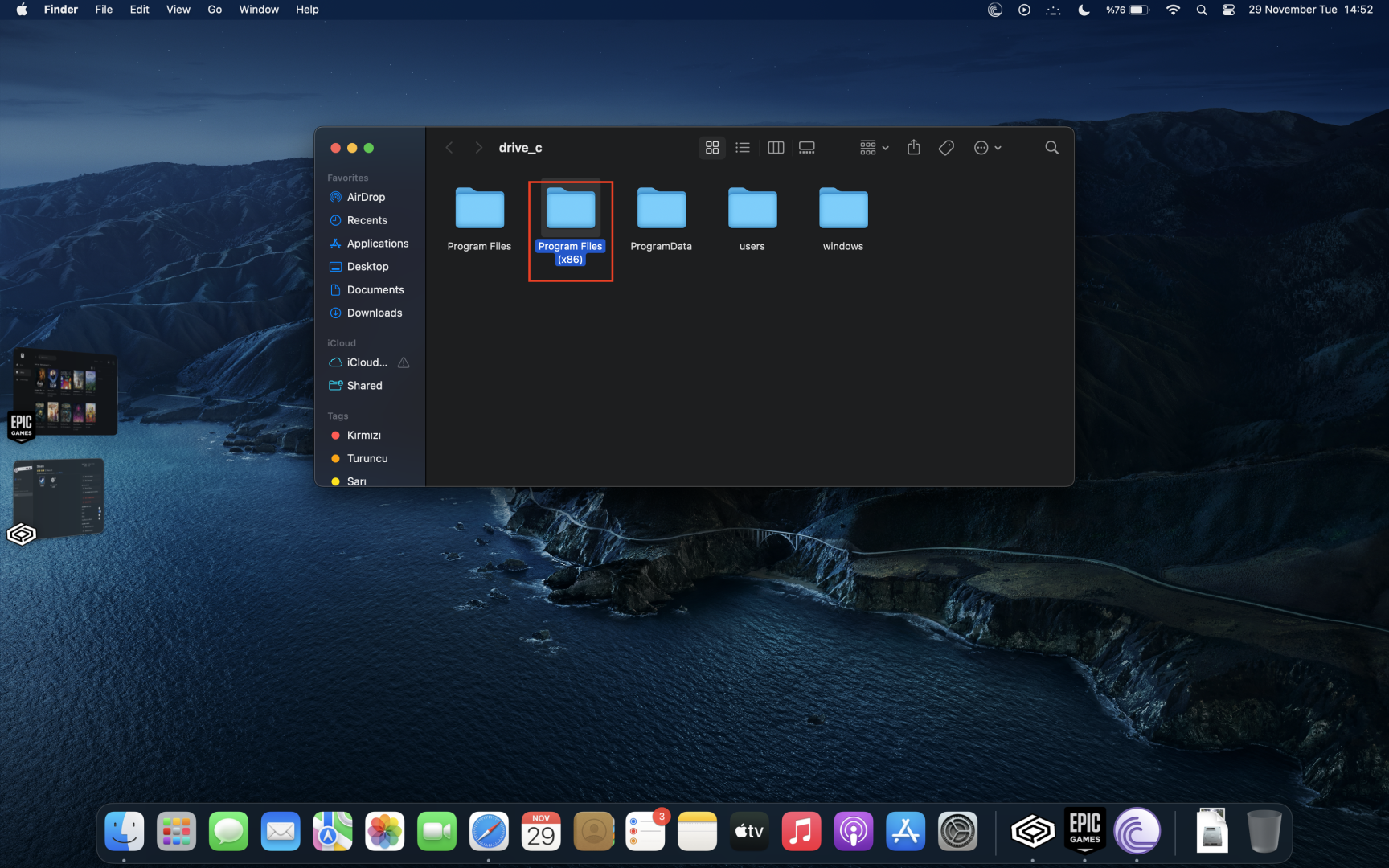
Program Files(x86)'a tıklayın.
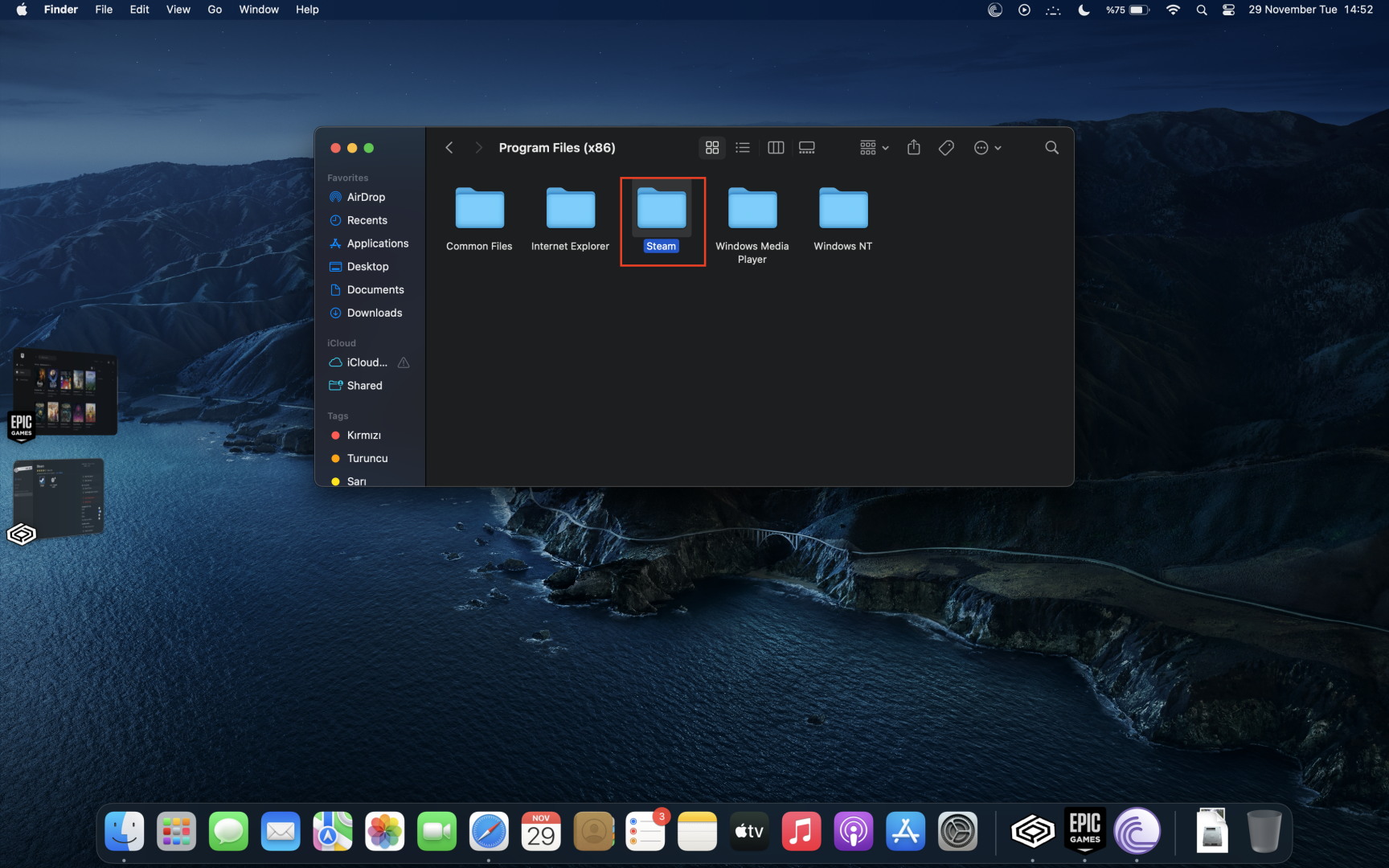
Steam'e tıklayın.
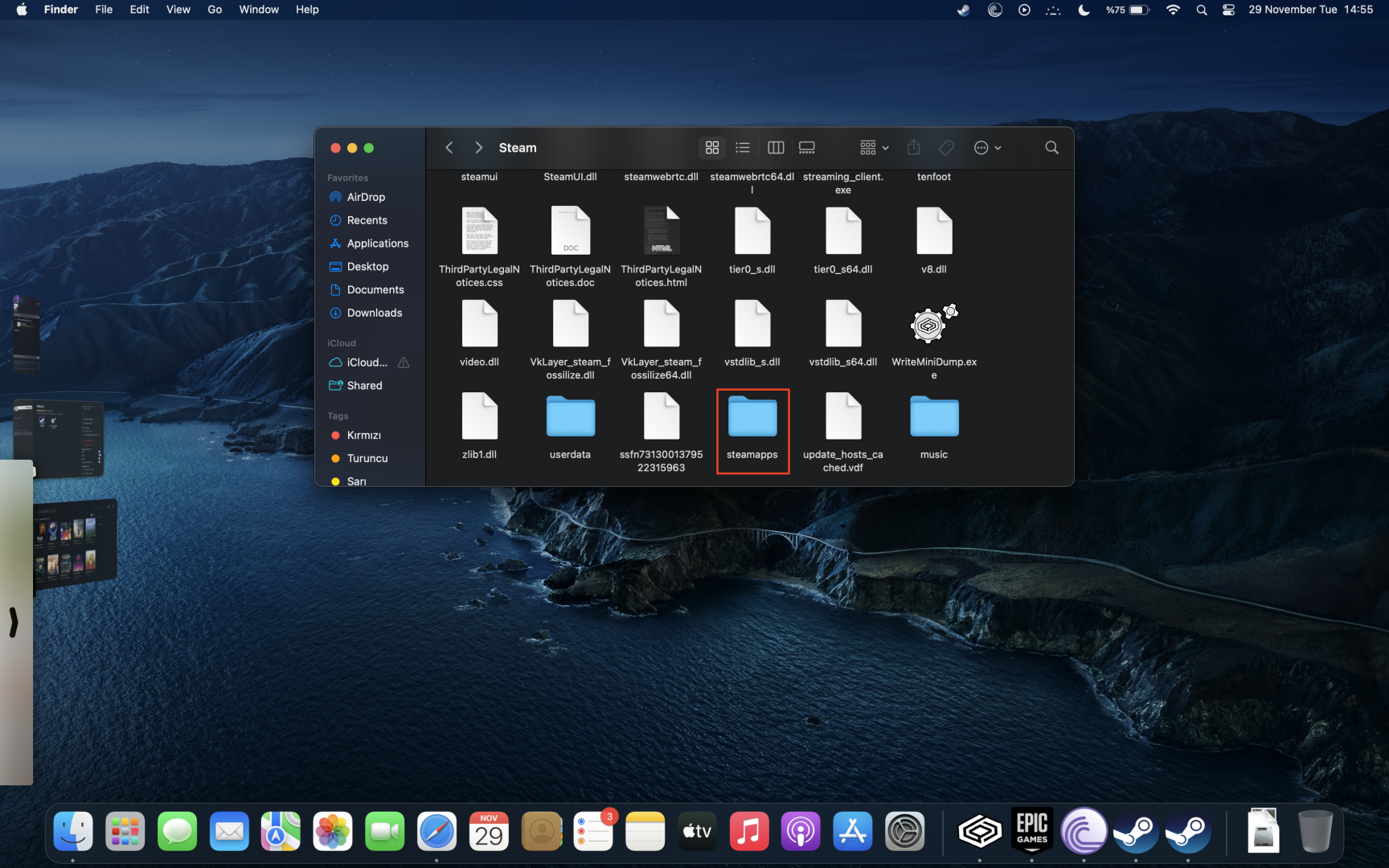
steamapps'e tıklayın.
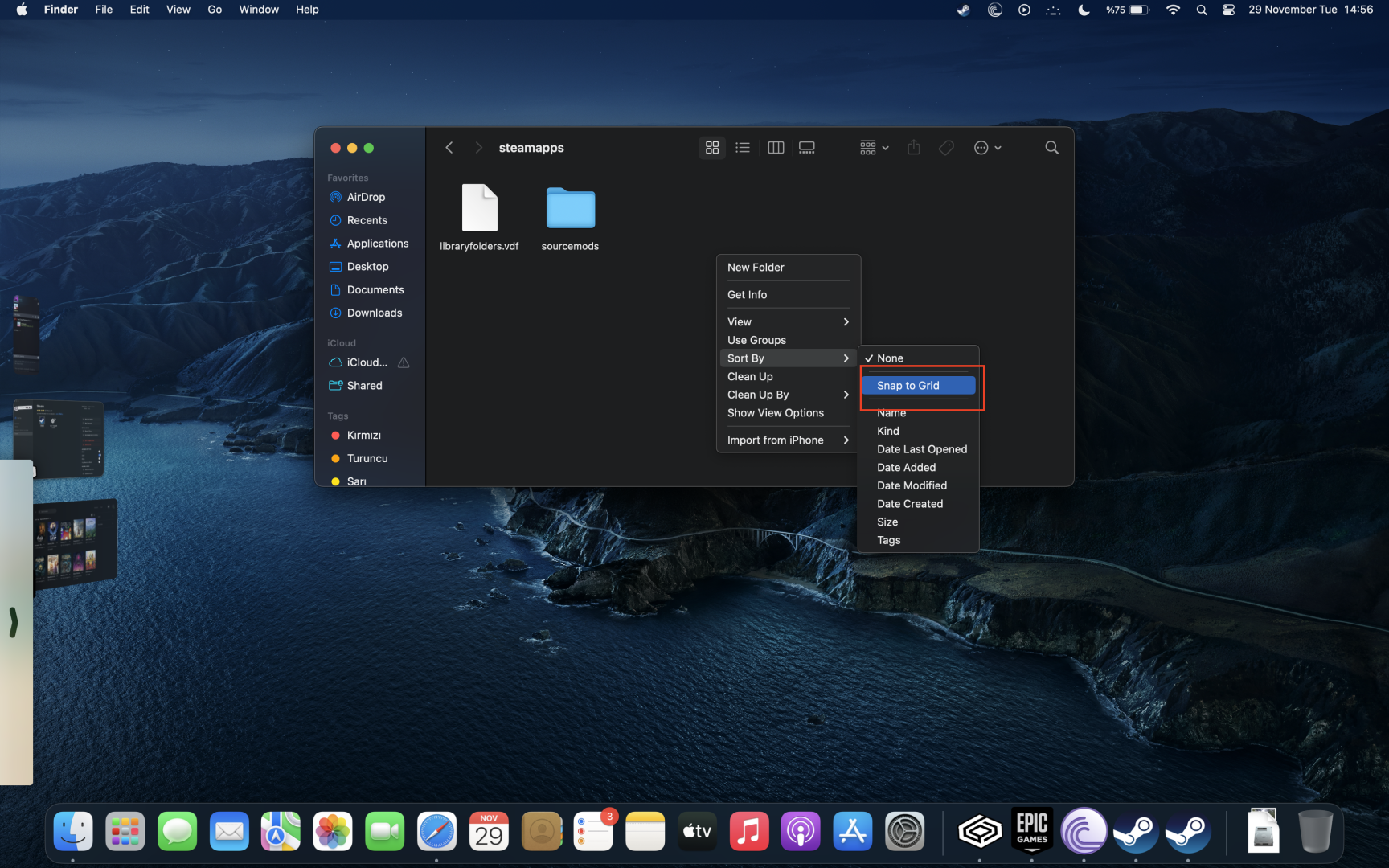
Bu kısımda sağ tıklayıp Sort By kısmından Snap to Grid'e tıklayın.
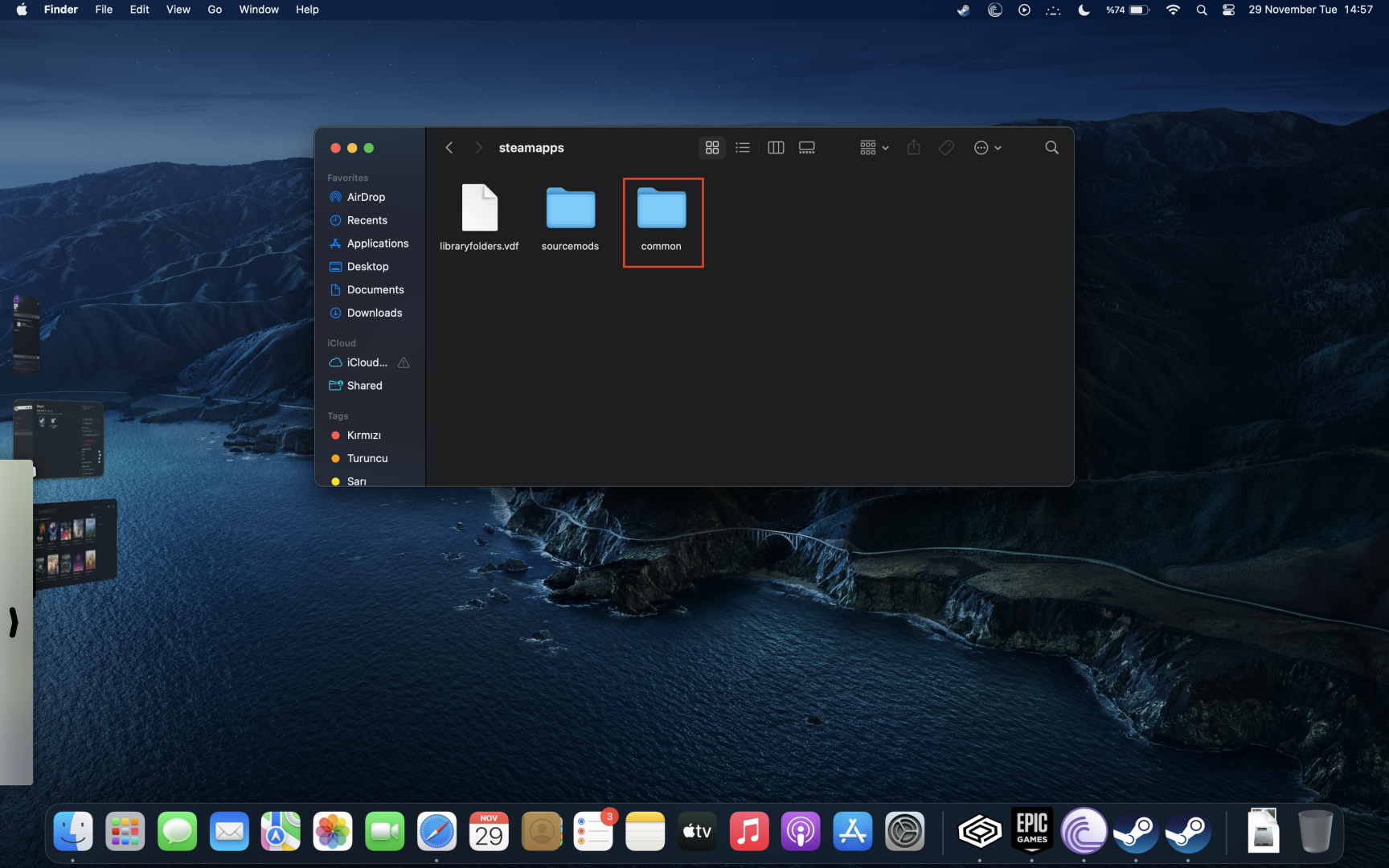
Tekrardan sağ tıklayıp yeni bir dosya oluşturun ve adını common yapın.
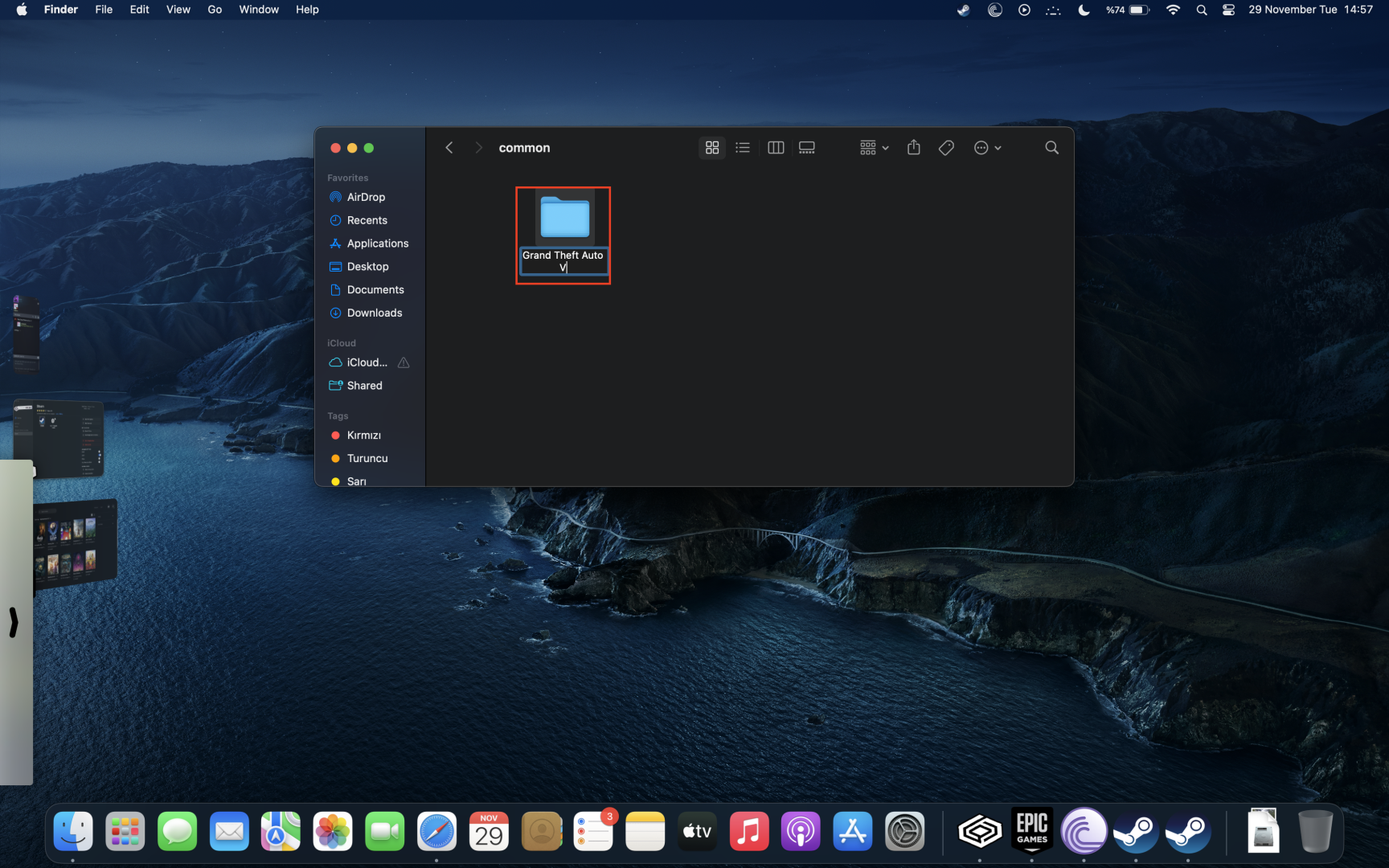
common dosyasına tıklayıp "Grand Theft Auto V" adlı bir dosya daha oluşturun.
Bu aşamaları yaptıktan sonra Steam hesabınıza giriş yapıp GTA 5'i kurabilirsiniz. Benim Steam'de GTA 5'im olmadığımdan o aşamaların fotoğraflarını gösteremiyorum.
Epic Games Aracılığıyla GTA 5 Kurma:
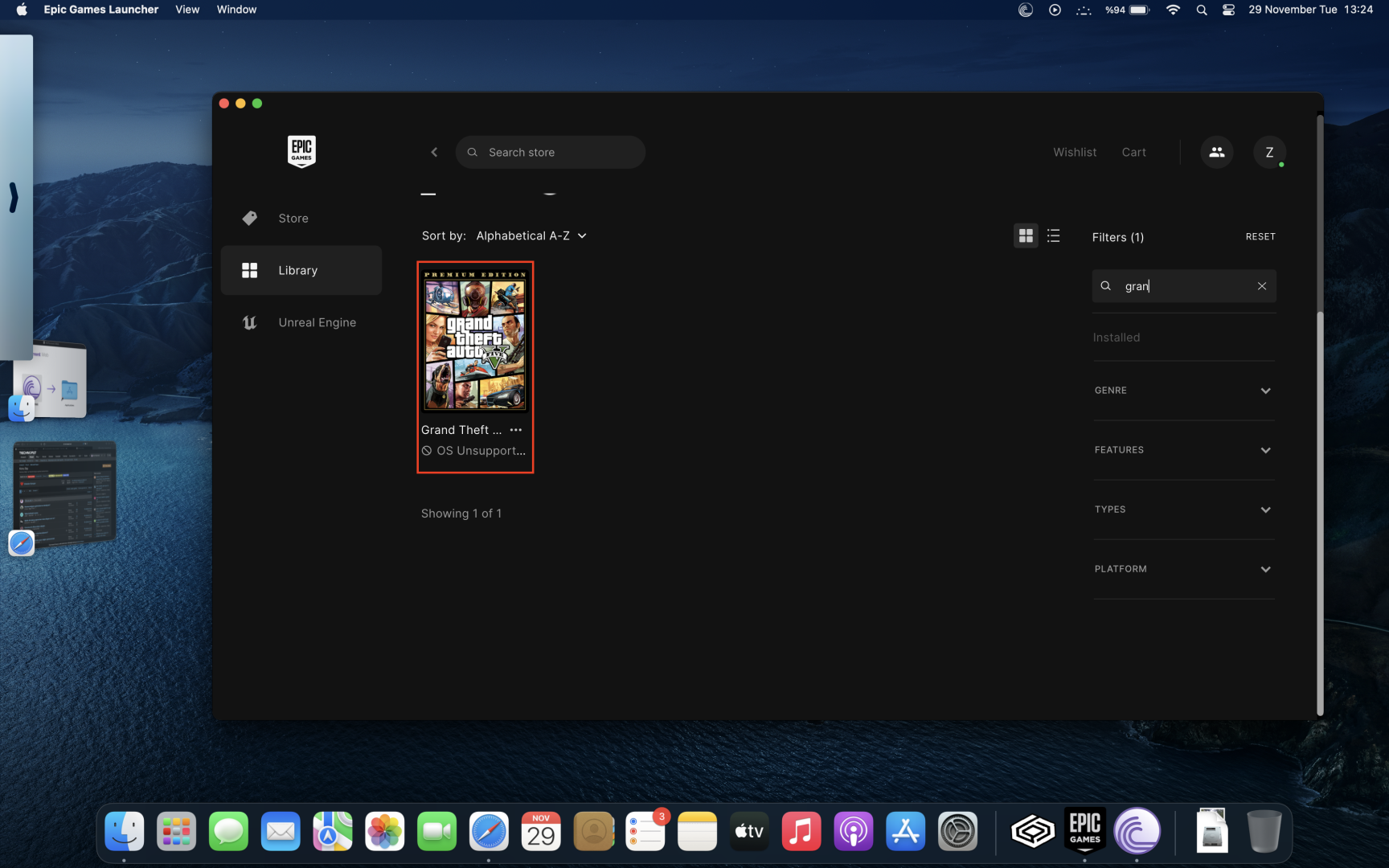
Maalesef Epic Games'i indirebilmemize rağmen GTA 5'i indiremiyoruz. Bundan dolayı Heroic adlı emülatörden yardım alacağız. O zaman hadi kuruluma geçelim.
Heroic Kurulumu:
Bu linki açıyoruz.
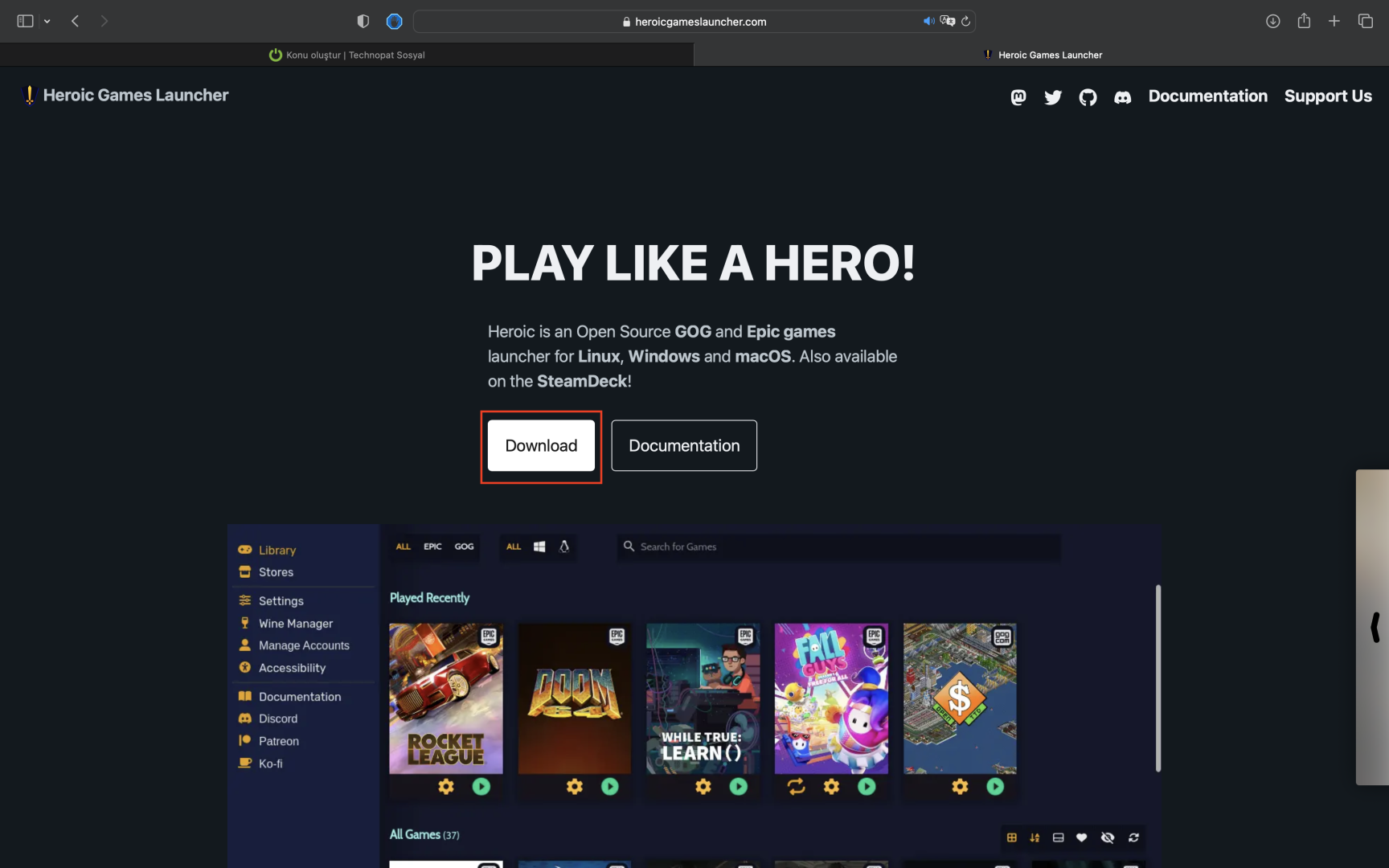
Açılan sitede Download'a tıklıyoruz.
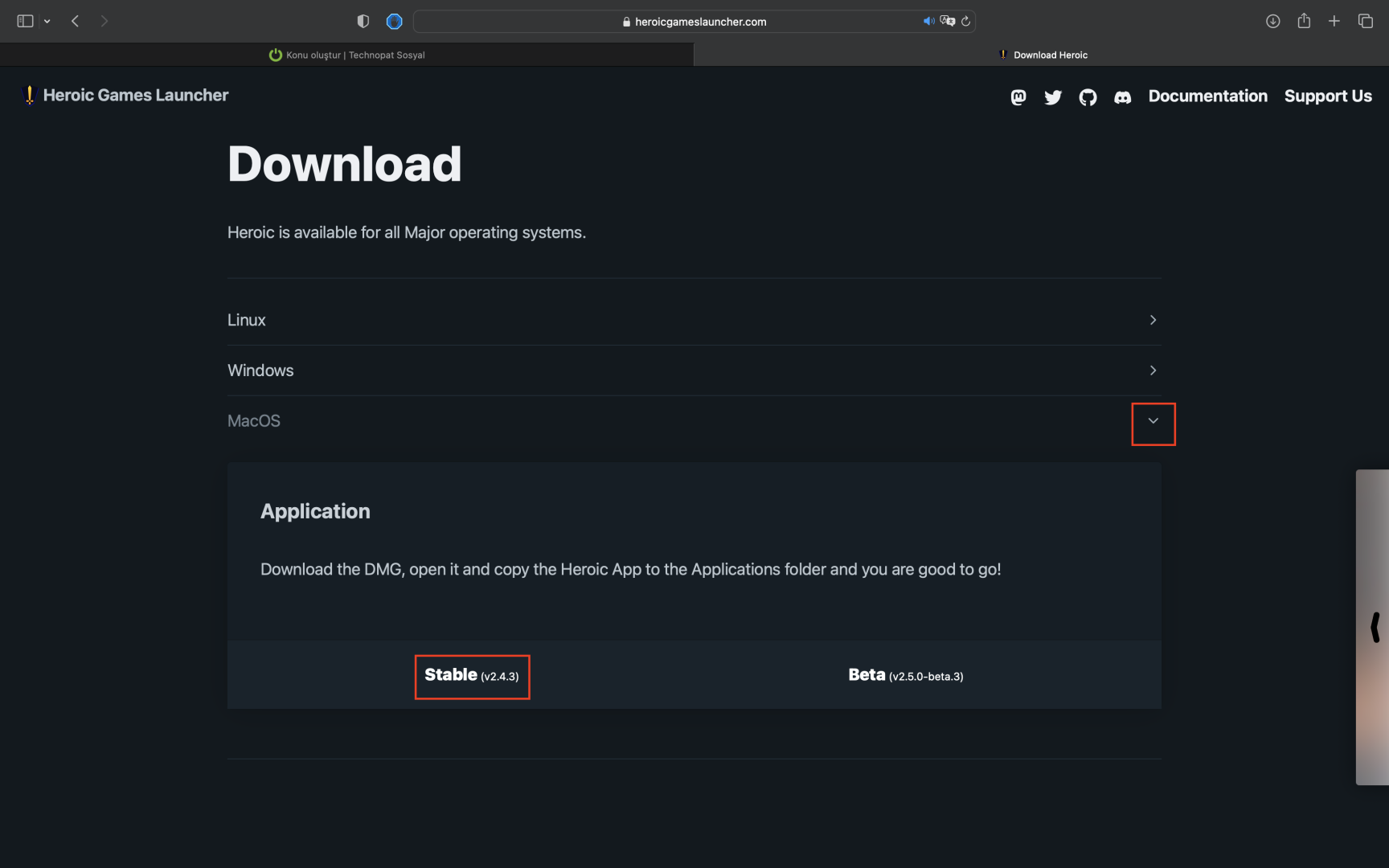
Bu kısımda MacOS yazısının yanındaki butondan indirme seçeneklerini açıyoruz ve Stable olana tıklayıp indiriyoruz. Beta'yı buglar olma ihtimaline karşın indirmenizi tavsiye etmiyorum.
Yine indirme dosyayı açıp kuruyoruz ve açıyoruz.
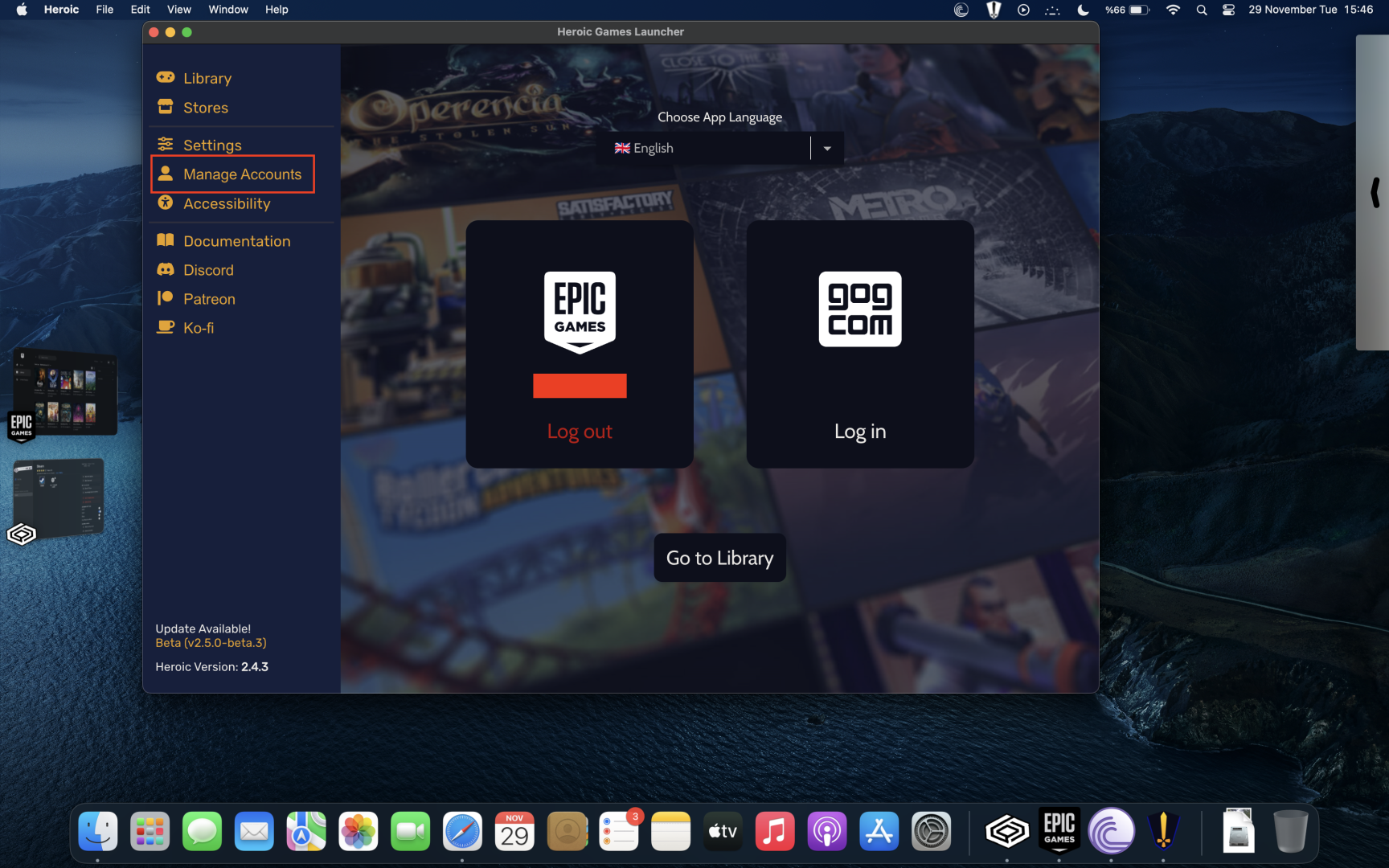
Manage Accounts'a tıklıyoruz ve Epic Games butonunun altındaki Log in'e tıklıyoruz ve hesabımıza giriş yapıyoruz. Ben zaten önceden giriş yaptığım için bende farklı gözüküyor.
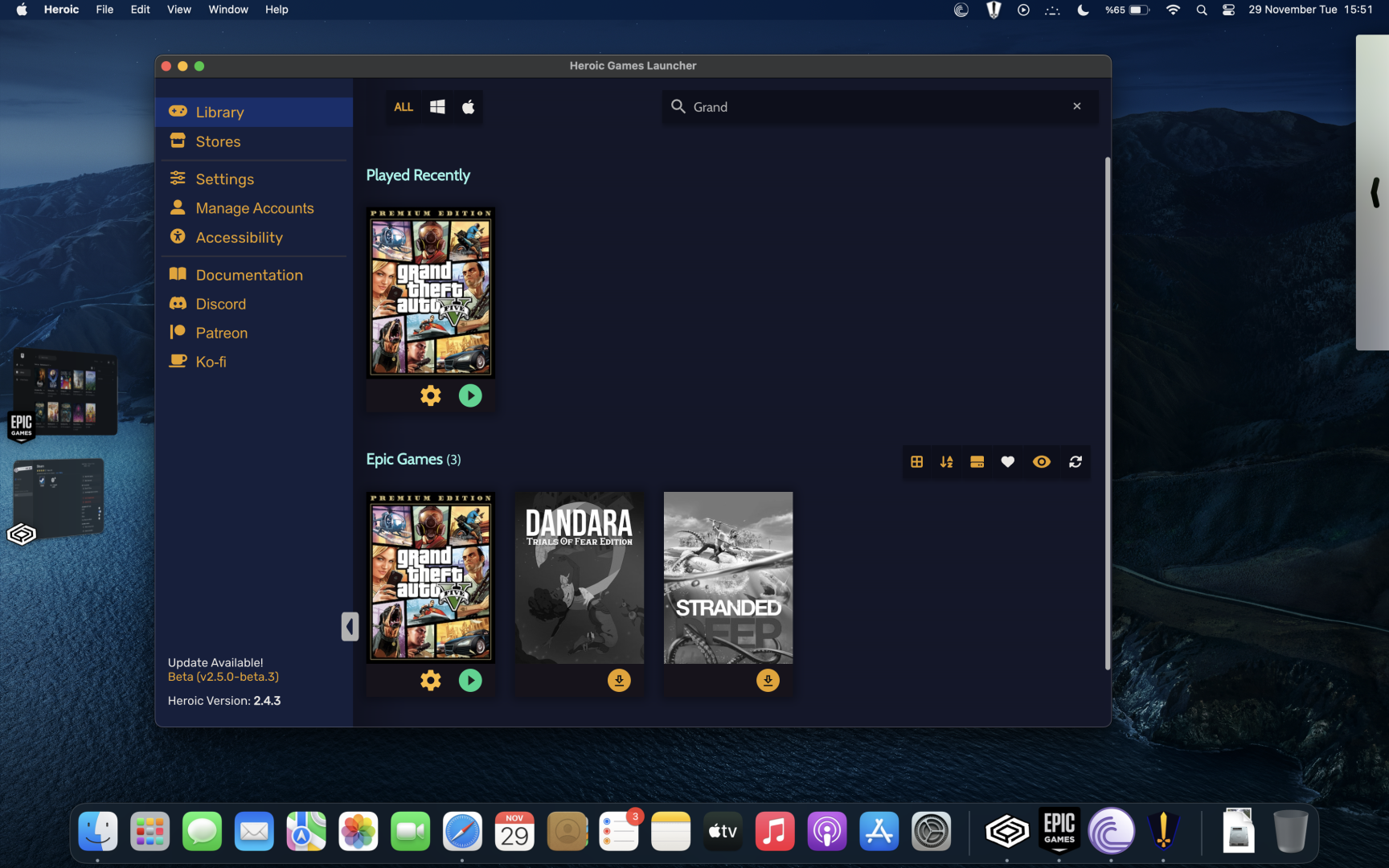
Library kısmına tıklıyoruz ve arama kısmına Grand Theft Auto yazıyoruz. Karşımıza zaten hemen belirmesi lazım. Sonra tıklıyoruz.
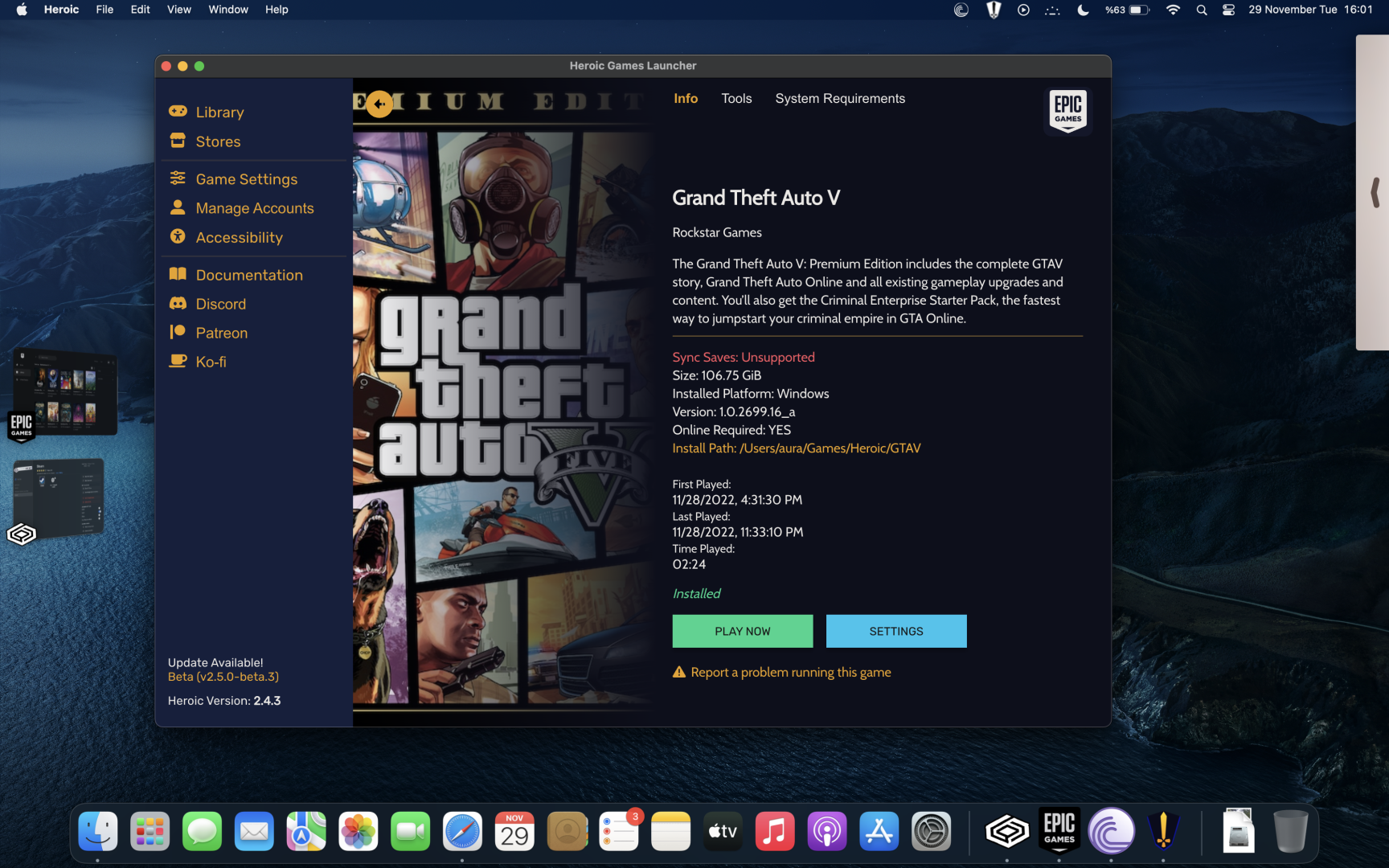
Bu kısımda Install seçeneğinin çıkması lazım. İndirdikten sonra böyle gözükecektir.
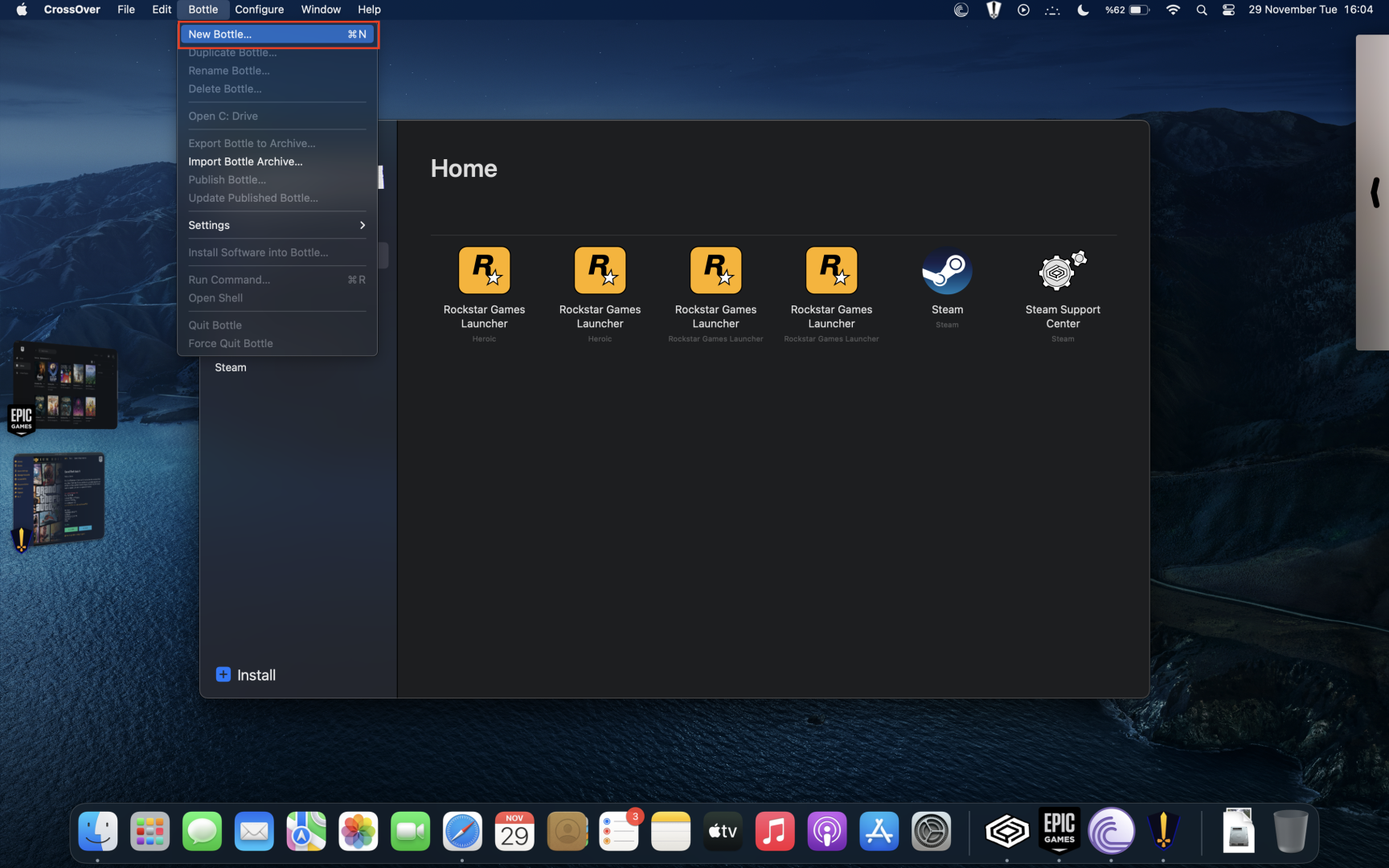
Crossover'ı açıp sol üstte çıkan seçeneklerden Bottle ksımına tıklıyoruz ve New Bottle... seçeneğini seçiyoruz.
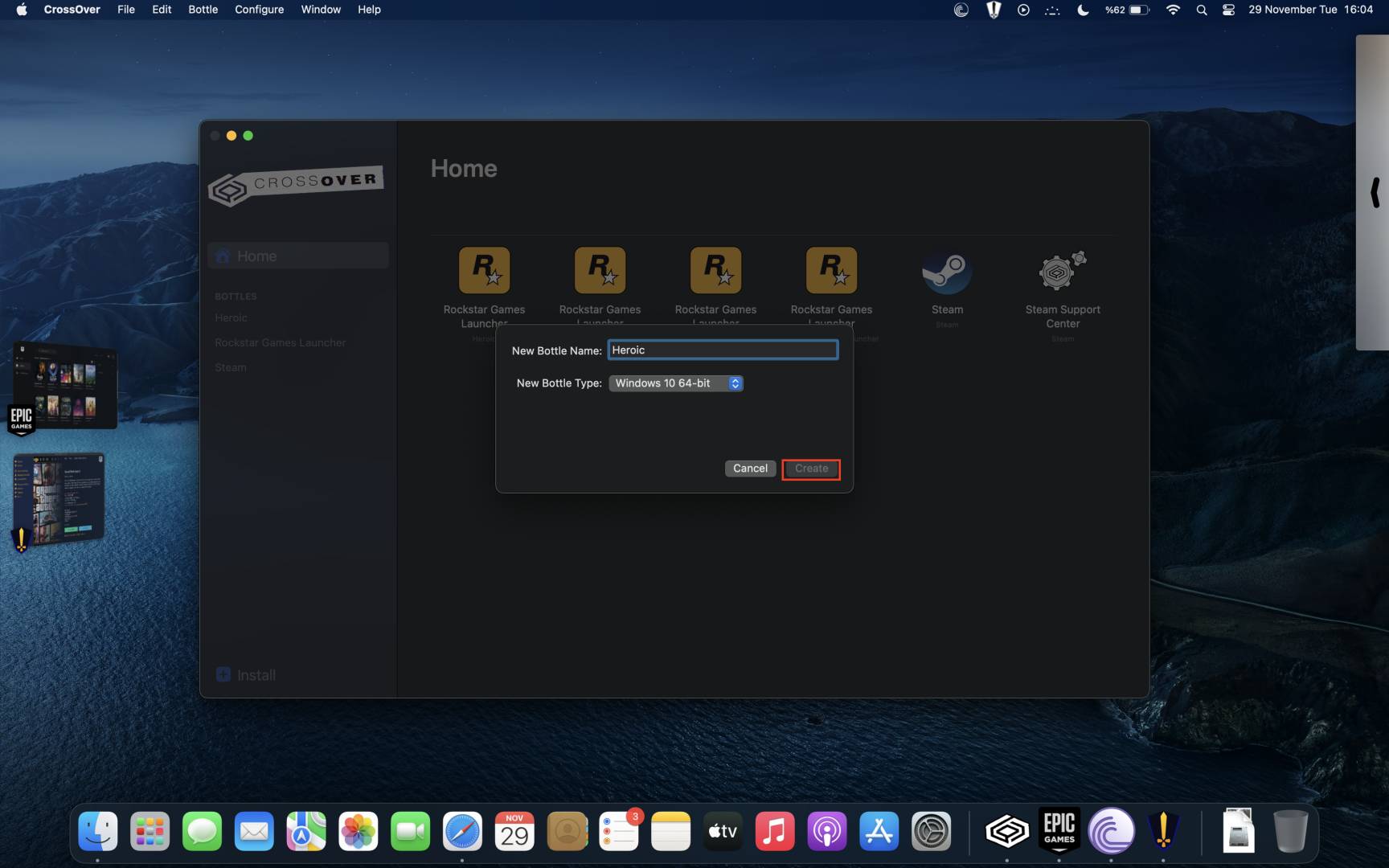
Çıkan kısımda bizden ad isteyecek. Ad kısmına Heroic yazıyoruz ve başka bir şeye ellemeden Create'a tıklıyoruz.
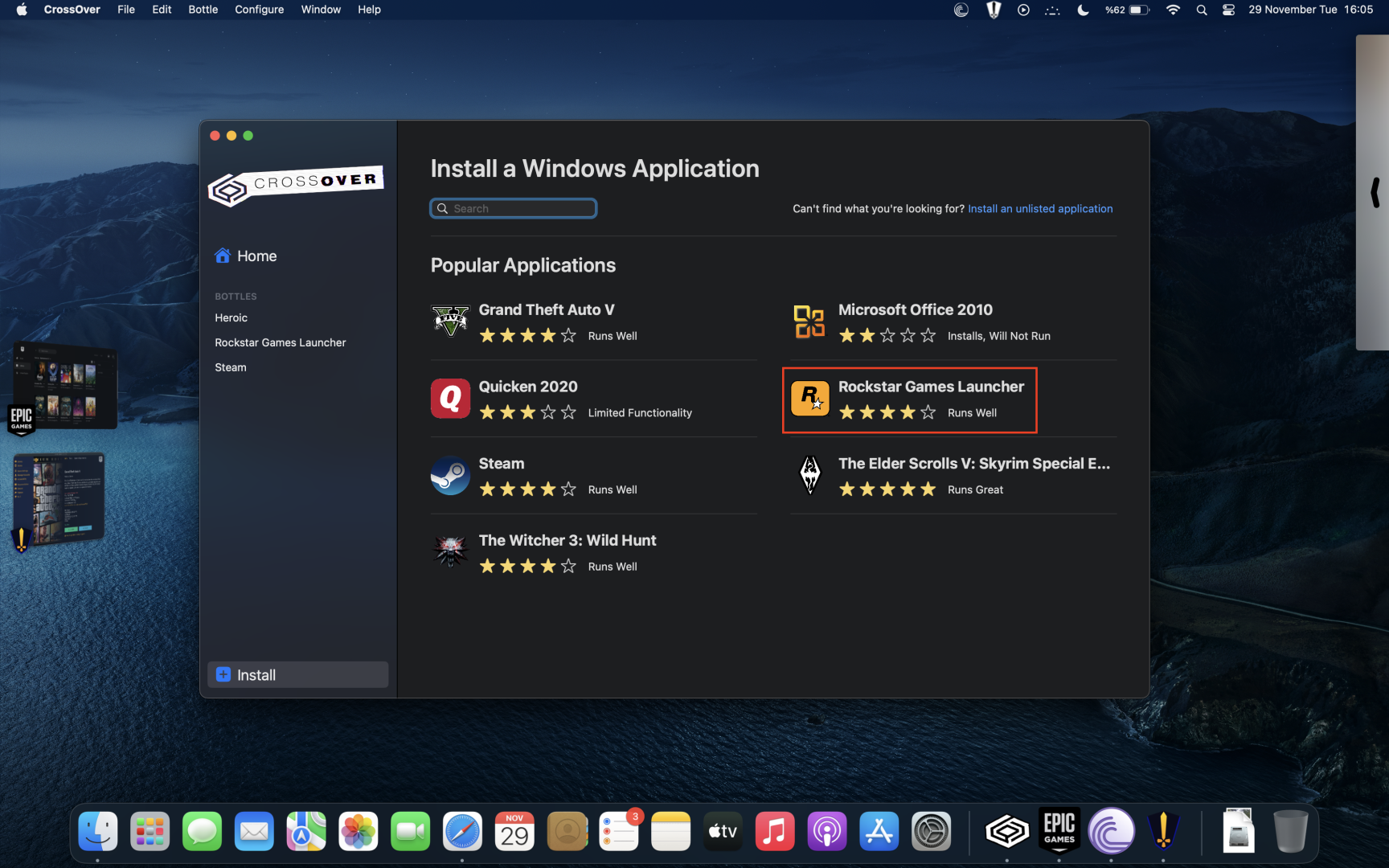
Tekrardan Install kısmına geliyoruz ve Rockstar Game Launcher yazısına tıklıyoruz.
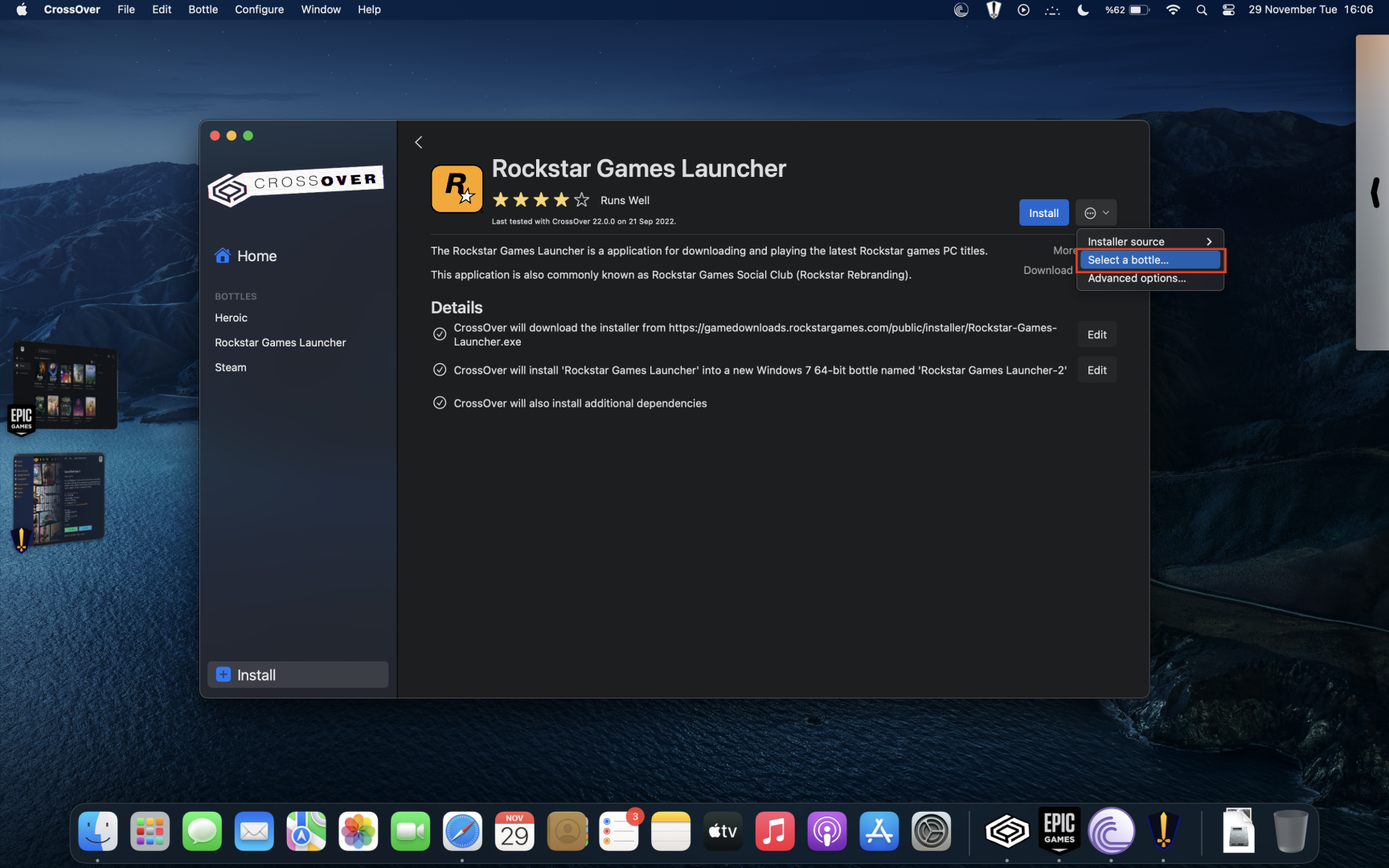
Üç nokta butonuna tıklayıp Select a bottle... diyoruz.
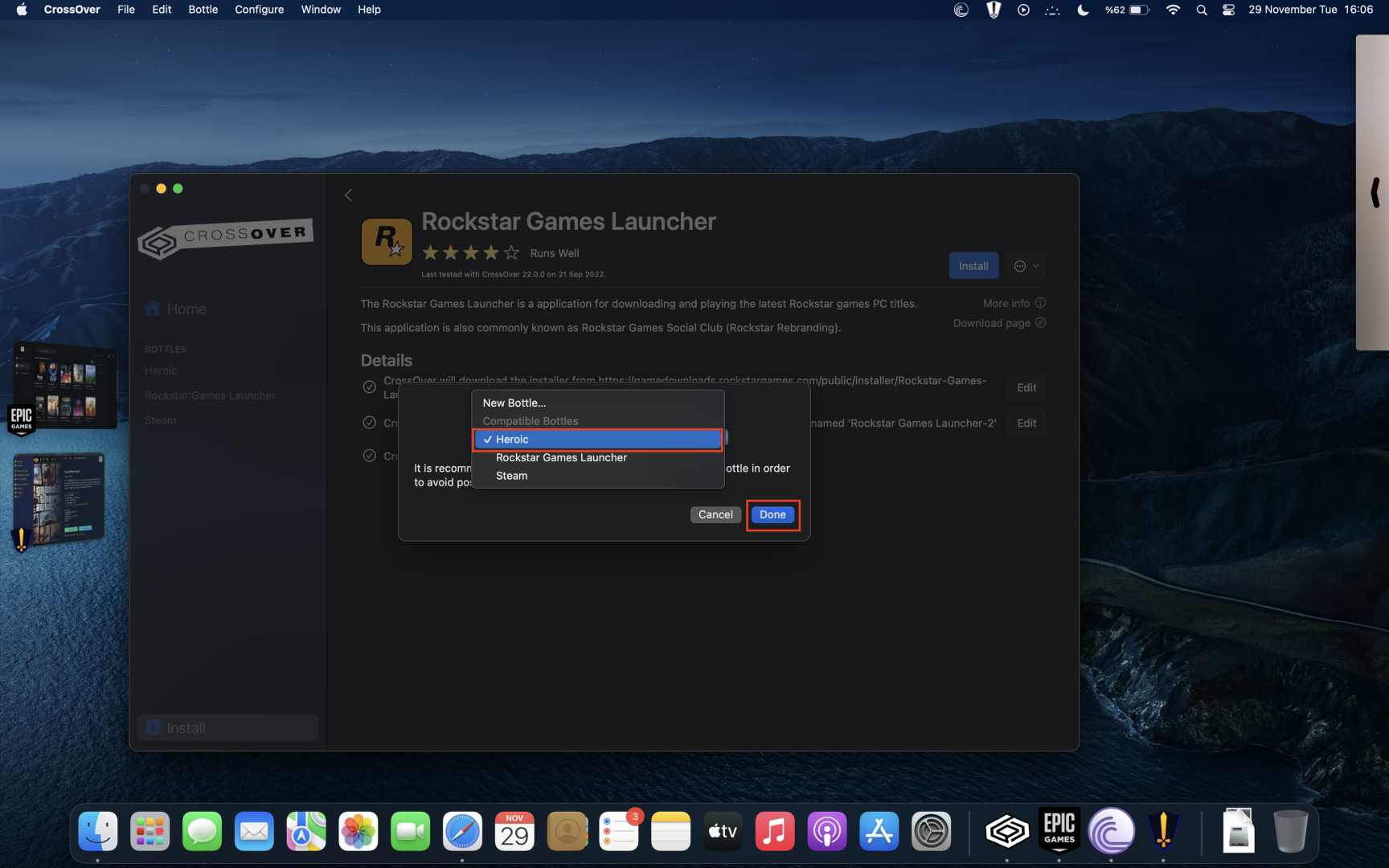
Önceden oluşturduğumuz Heroic bottlesini seçip done diyoruz. Rockstar Games Launcher indikten sonra GTA 5'i bağladığınız hesabınızı girmeniz gerek.
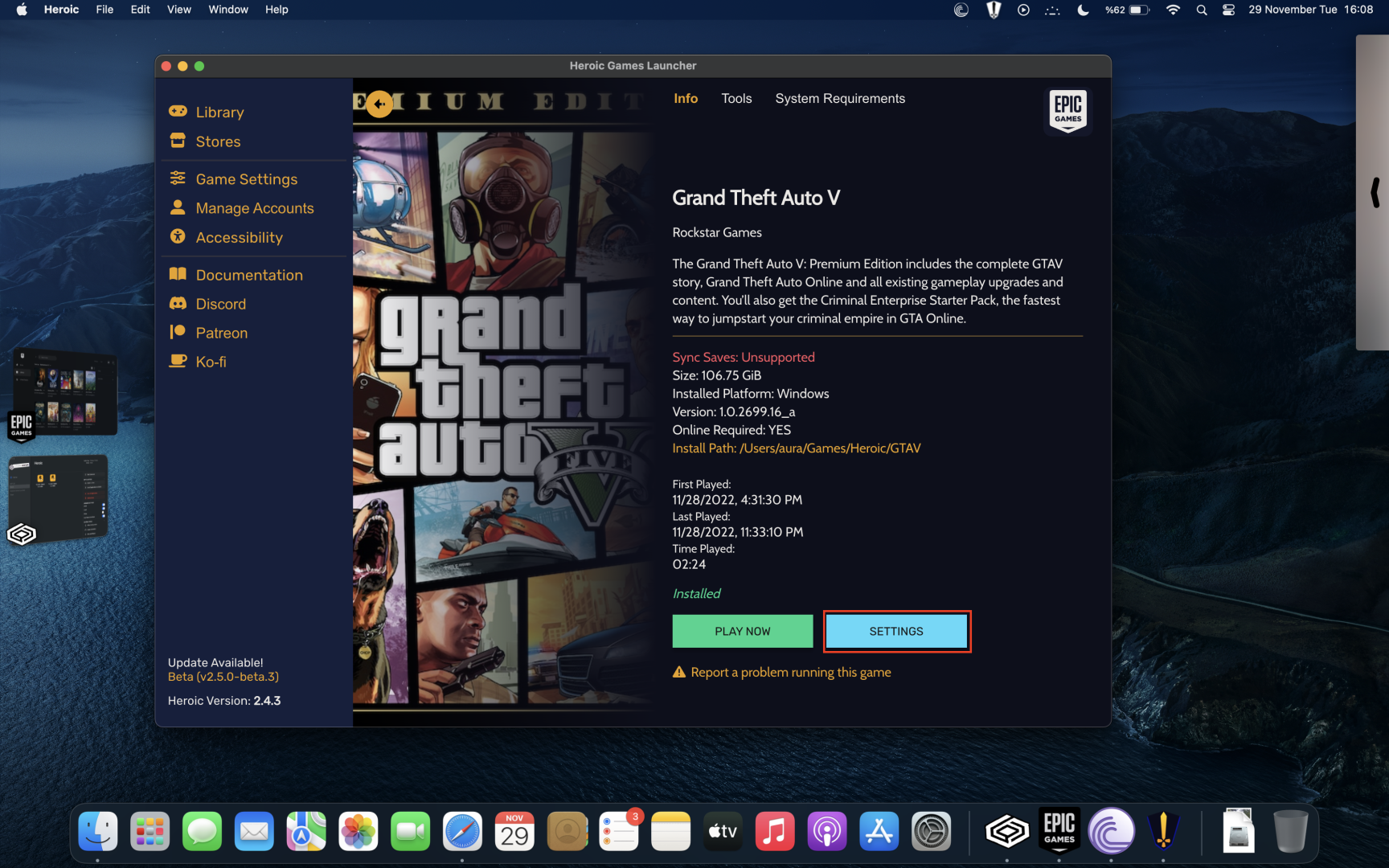
Üstteki işlemleri tamamladıysanız devam edebiliriz. Heroic'i açıp GTA 5 sayfasından SETTINGS butonuna tıklıyoruz.
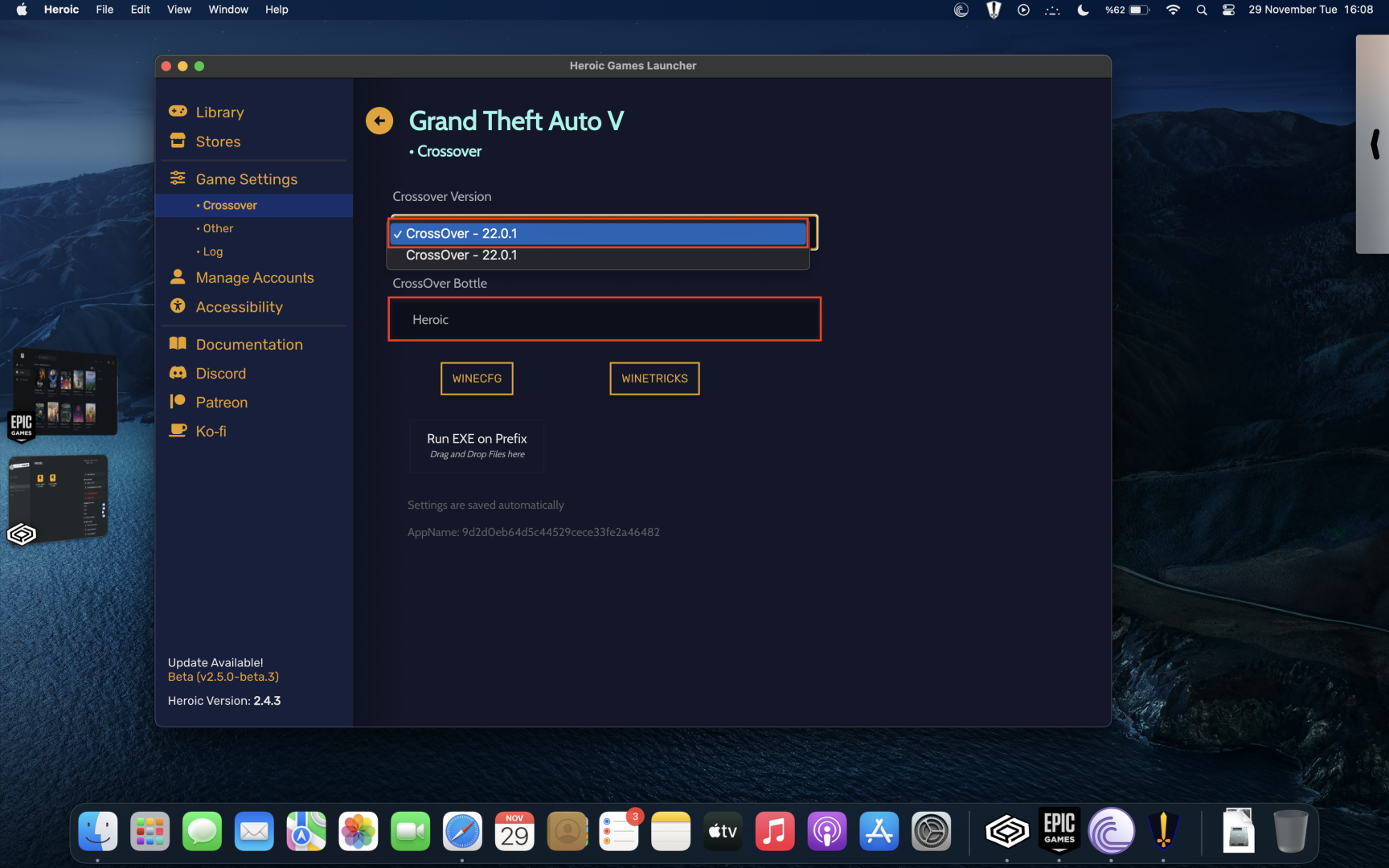
Otomatik olarak Crossover'ı algılaması lazım. Algılamadıysa kendiniz elle seçebilirsiniz. Alttaki CrossOver Bottle kısmında ise Heroic yazması lazım. Eğer sizde bu seçenek yoksa ve üstte bende de olduğu gibi 2 tane CrosOver seçeneği varsa diğerinde alttaki seçenek ortaya çıkabilir. Bu adımlardan sonra geri gelip GTA 5'i çalıştırabilirsiniz.
Ek olarak:
Eğer internetten GTA 5 dosyası indirdiyseniz:
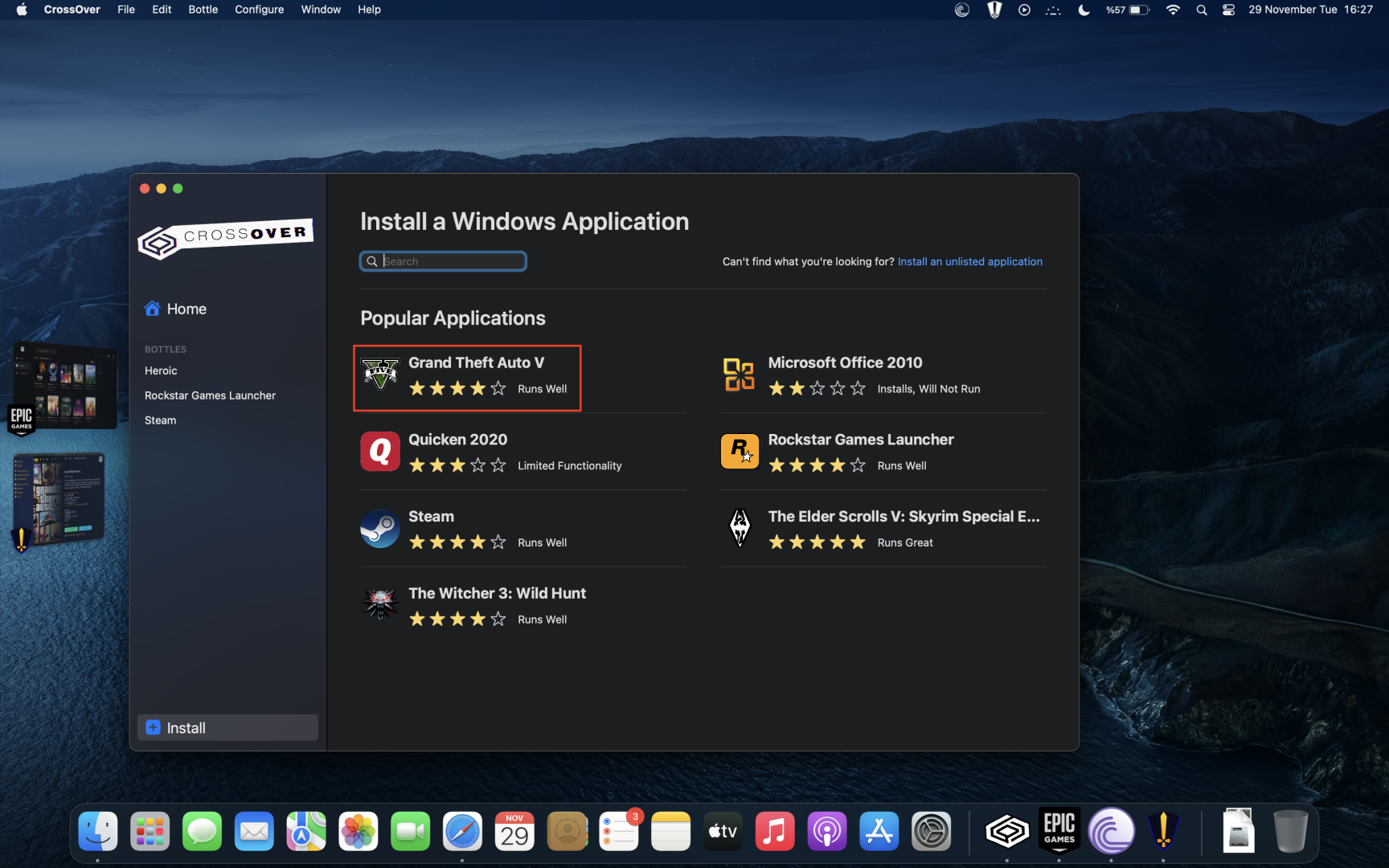
Install kısmına gelip Grand Theft Auto V seçeneğine tıklıyoruz.
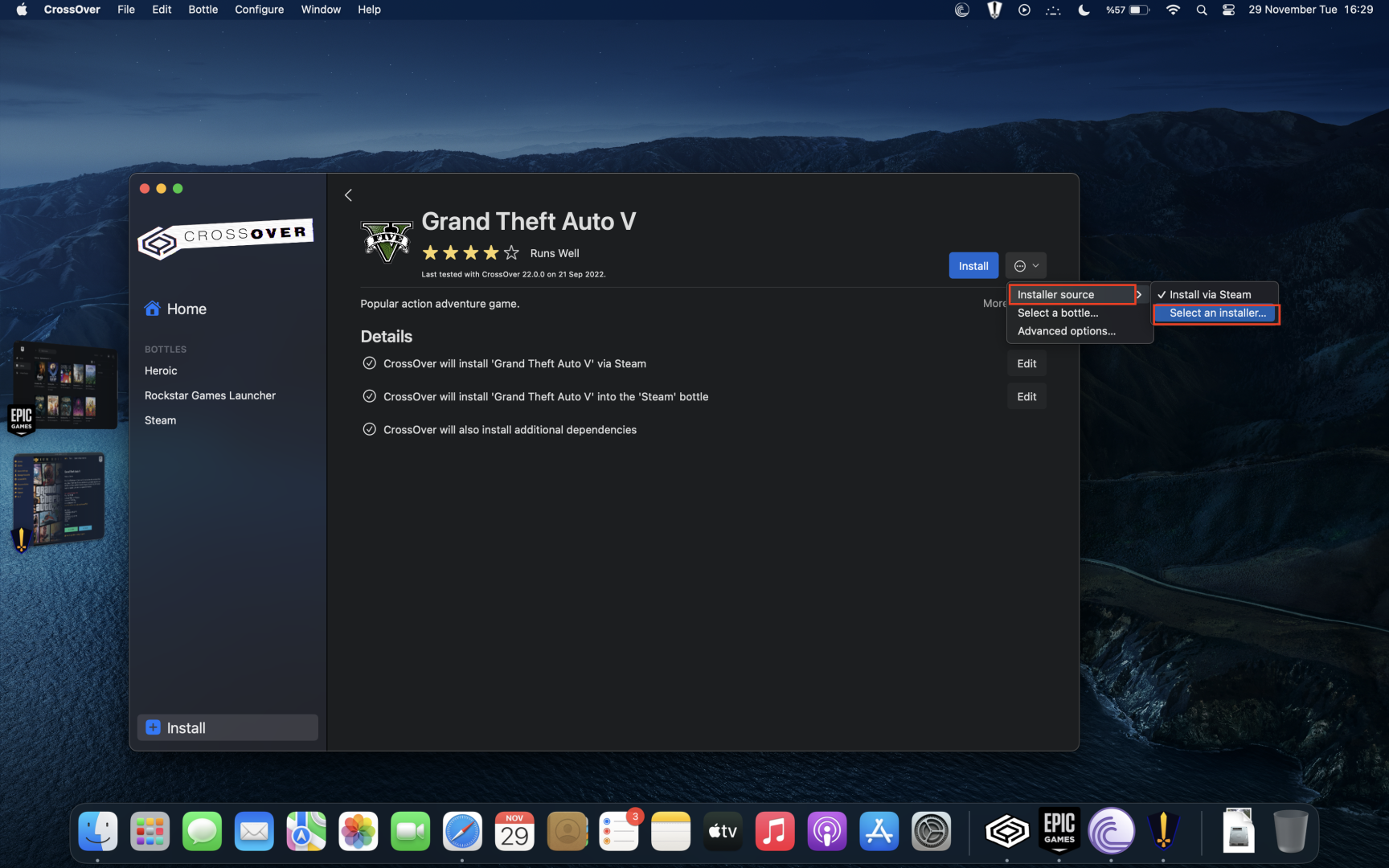
Üç noktaya tıklayıp Installer source'ya tıklıyoruz. Select an installer... kısmına tıklayıp kendi dosyanızdaki setup veya exe dosyasını seçebilirsiniz.
NOTLAR:
Parallels kurup Windows 11 emülatöründe de kurabilirsiniz.
Crossover birçok oyunun desteğini sunmaktadır.
Ek olarak video isterseniz aşağıdaki linklerden de izleyip GTA 5'i kurabilirsiniz:
Steam için:
Epic için:
Bununla alakalı talebiniz olursa bir video da hazırlayabilirim. Eğer kurulum sırasında bir sıkıntı olursa buradan elimden geldiğince yardımcı olurum. Umarım işe yaramıştır. İyi oyunlar ve forumlar
Herkese tekrardan merhabalar Technopat ailesi, yakın zaman önce MacBook Air M1 laptopuma GTA 5 kurmak istemiştim ve bununla alakalı bazı araştırmalar yaptım, Steam üzerinden veya Epic Games üzerinden aldığınız GTA 5'i normal bir şekilde çalıştıramadığınızı, çalıştırmak için indirmemiz gereken bazı yardımcı uygulamalar olduğunu farkettim. İnternette de bununla alakalı pek fazla kaynak olmadığından ancak 2 günlük bir araştırma sonucu GTA 5'i kurabildim. Ben de benim gibi sorun yaşayan arkadaşları bilgilendirmek için bir rehber hazırlamak istedim. Umarım şimdiden yardımcı olabilmişimdir. O zaman hadi başlayalım!
Gereken Temel Uygulamalar:
- Crossover
- Rockstar Games Launcher(Crossover aracılığıyla)
- Crossover Nasıl İndirilir?
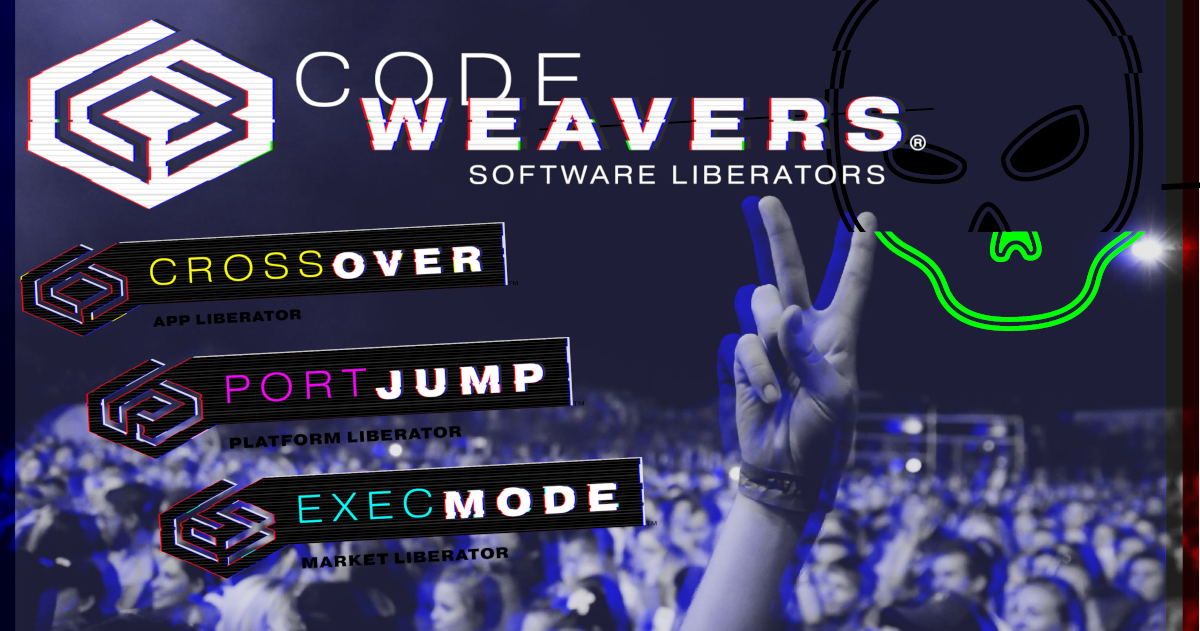
CrossOver runs the Windows software you need on Mac and Linux.
Don't buy a Windows license, don't reboot and don't use a Virtual Machine. Try a free trial of CrossOver to run your Windows software on Mac and Linux.
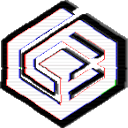 www.codeweavers.com
www.codeweavers.com
Dosyaya tıkladığınızda size Applications dosyasına taşımak isteyip istemediğinizi soracak, istediğiniz gibi ayarlayabilirsiniz. Sonra internetten indirdiğimiz için açmak isteyip istemediğimizi soracak, biz de aç deyip devam edeceğiz. Karşımıza böyle bir yer çıkacak.
Buraya kadar bir sıkıntı yaşamadıysanız Crossover'ı başarıyla kurduk demektir. Eğer bir sorun yaşarsanız bu rehberin altına yazabilirsiniz veya yeni konu açabilirsiniz.
Bundan sonraki işlemlerimiz Steam ve Epic Games aracılığıyla kurmak olarak 2'ye ayrılacaktır.
Steam Aracılığıyla GTA 5 Kurma:
Steam indirme:
"Install" butonuna tıklıyoruz. Sonra karşımıza Steam çıkıyor. Steam'e tıklıyoruz. Eğer bu kısımda Steam'i göremezseniz "Search" butonuna Steam yazarak manuel olarak Steam'i bulabilirsiniz.
Install butonuna tıklıyoruz. Burada kendi kendine kurulum yapacak, çıkan setup dosyalarının hepsinin kurulumunu yapın.
İndirdikten sonra sol kısımdaki BOTTLES kısmında belirmesi lazım. Steam'e çift tıklayıp Settings kısmına imlecinizi getirin ve "High Resolution Mode" , "DXVK Backend for D3D11"i aktifleştirin.
Steam'i indirdikten sonra küçük bir işlem daha yapmamız lazım. Open C: Drive'a tıklayın.
Program Files(x86)'a tıklayın.
Steam'e tıklayın.
steamapps'e tıklayın.
Bu kısımda sağ tıklayıp Sort By kısmından Snap to Grid'e tıklayın.
Tekrardan sağ tıklayıp yeni bir dosya oluşturun ve adını common yapın.
common dosyasına tıklayıp "Grand Theft Auto V" adlı bir dosya daha oluşturun.
Bu aşamaları yaptıktan sonra Steam hesabınıza giriş yapıp GTA 5'i kurabilirsiniz. Benim Steam'de GTA 5'im olmadığımdan o aşamaların fotoğraflarını gösteremiyorum.
Epic Games Aracılığıyla GTA 5 Kurma:
Maalesef Epic Games'i indirebilmemize rağmen GTA 5'i indiremiyoruz. Bundan dolayı Heroic adlı emülatörden yardım alacağız. O zaman hadi kuruluma geçelim.
Heroic Kurulumu:
Bu linki açıyoruz.
Açılan sitede Download'a tıklıyoruz.
Bu kısımda MacOS yazısının yanındaki butondan indirme seçeneklerini açıyoruz ve Stable olana tıklayıp indiriyoruz. Beta'yı buglar olma ihtimaline karşın indirmenizi tavsiye etmiyorum.
Yine indirme dosyayı açıp kuruyoruz ve açıyoruz.
Manage Accounts'a tıklıyoruz ve Epic Games butonunun altındaki Log in'e tıklıyoruz ve hesabımıza giriş yapıyoruz. Ben zaten önceden giriş yaptığım için bende farklı gözüküyor.
Library kısmına tıklıyoruz ve arama kısmına Grand Theft Auto yazıyoruz. Karşımıza zaten hemen belirmesi lazım. Sonra tıklıyoruz.
Bu kısımda Install seçeneğinin çıkması lazım. İndirdikten sonra böyle gözükecektir.
Crossover'ı açıp sol üstte çıkan seçeneklerden Bottle ksımına tıklıyoruz ve New Bottle... seçeneğini seçiyoruz.
Çıkan kısımda bizden ad isteyecek. Ad kısmına Heroic yazıyoruz ve başka bir şeye ellemeden Create'a tıklıyoruz.
Tekrardan Install kısmına geliyoruz ve Rockstar Game Launcher yazısına tıklıyoruz.
Üç nokta butonuna tıklayıp Select a bottle... diyoruz.
Önceden oluşturduğumuz Heroic bottlesini seçip done diyoruz. Rockstar Games Launcher indikten sonra GTA 5'i bağladığınız hesabınızı girmeniz gerek.
Üstteki işlemleri tamamladıysanız devam edebiliriz. Heroic'i açıp GTA 5 sayfasından SETTINGS butonuna tıklıyoruz.
Otomatik olarak Crossover'ı algılaması lazım. Algılamadıysa kendiniz elle seçebilirsiniz. Alttaki CrossOver Bottle kısmında ise Heroic yazması lazım. Eğer sizde bu seçenek yoksa ve üstte bende de olduğu gibi 2 tane CrosOver seçeneği varsa diğerinde alttaki seçenek ortaya çıkabilir. Bu adımlardan sonra geri gelip GTA 5'i çalıştırabilirsiniz.
Ek olarak:
Eğer internetten GTA 5 dosyası indirdiyseniz:
Install kısmına gelip Grand Theft Auto V seçeneğine tıklıyoruz.
Üç noktaya tıklayıp Installer source'ya tıklıyoruz. Select an installer... kısmına tıklayıp kendi dosyanızdaki setup veya exe dosyasını seçebilirsiniz.
NOTLAR:
Parallels kurup Windows 11 emülatöründe de kurabilirsiniz.
Crossover birçok oyunun desteğini sunmaktadır.
Ek olarak video isterseniz aşağıdaki linklerden de izleyip GTA 5'i kurabilirsiniz:
Steam için:
Epic için:
Bununla alakalı talebiniz olursa bir video da hazırlayabilirim. Eğer kurulum sırasında bir sıkıntı olursa buradan elimden geldiğince yardımcı olurum. Umarım işe yaramıştır. İyi oyunlar ve forumlar
Dosya Ekleri
Son düzenleyen: Moderatör: